Tus hijos no son menos fascinado por los teléfonos inteligentes que nosotros, pero lo que si su inocente niño entromete con tus contactos o correos? Puede usted imaginar el lío si su bebé minúsculo envía tus datos confidenciales de su empresa rival? Relajarse, Android ofrece una solución para esta demasiado con sus Hijos el Modo de función para Samsung Galaxy S5. También hay terceros protección frente a los niños aplicaciones a utilizar. Protección frente a los niños de su móvil es para proteger los datos de tu móvil desde cualquier daño accidental cuando su niño juega con ella. Con esto, el niño se pone a jugar una serie de kid-friendly aplicaciones en áreas restringidas de la plataforma.
Medidas
@@_
@@
el Método 1
el Uso de Niños en el Modo en el Galaxy S5


1
@@_
@@Desbloquear tu dispositivo Samsung Galaxy. Hacer esto mediante la introducción de su código de acceso. En el caso de que haya no ha establecido el código de acceso a su Samsung Galaxy simplemente pulse el botón de Alimentación y deslice el dedo por la pantalla en sentido horizontal.
- El botón de encendido se encuentra en la parte superior derecha del borde de la Galaxia de Samsung.


2
@@_
@@Seleccionar el 'Modo infantil' widget. Para encontrar el widget, toque y mantenga presionado cualquier área en blanco en la pantalla de Inicio. Seleccione 'Widgets' que aparecen en la parte inferior, a continuación, toque en 'Modo infantil.'
- Lea las instrucciones con cuidado.
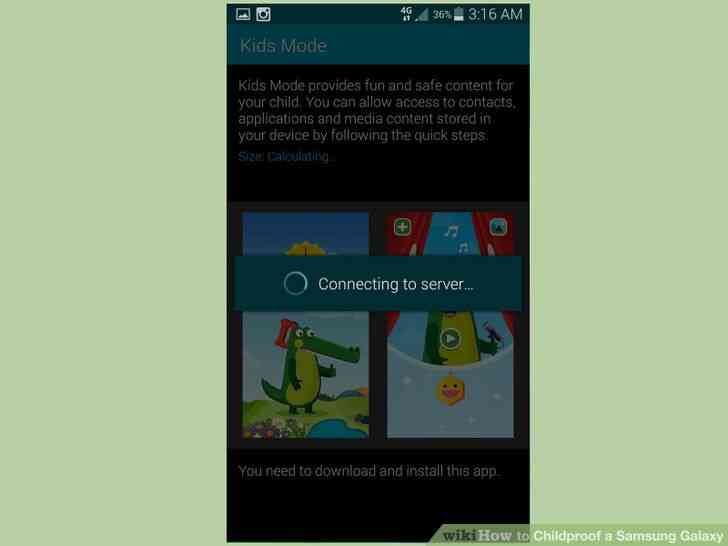
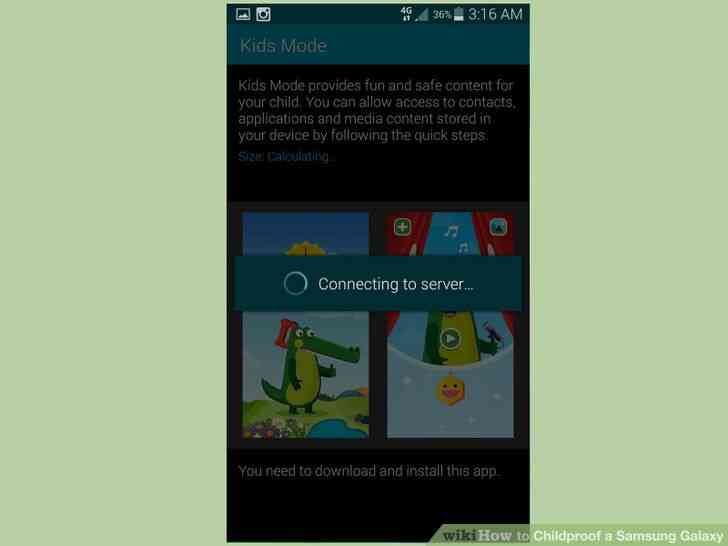
3
@@_
@@Iniciar la descarga de Modo infantil. Hacer esto pulsando el botón 'ACEPTAR'.
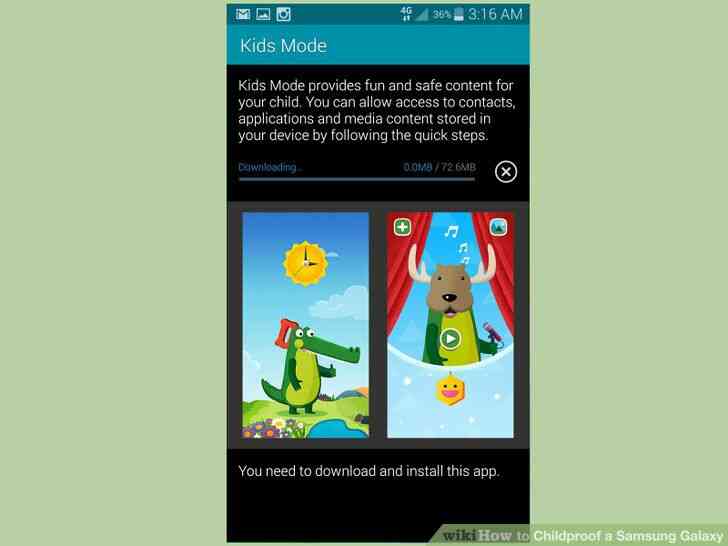
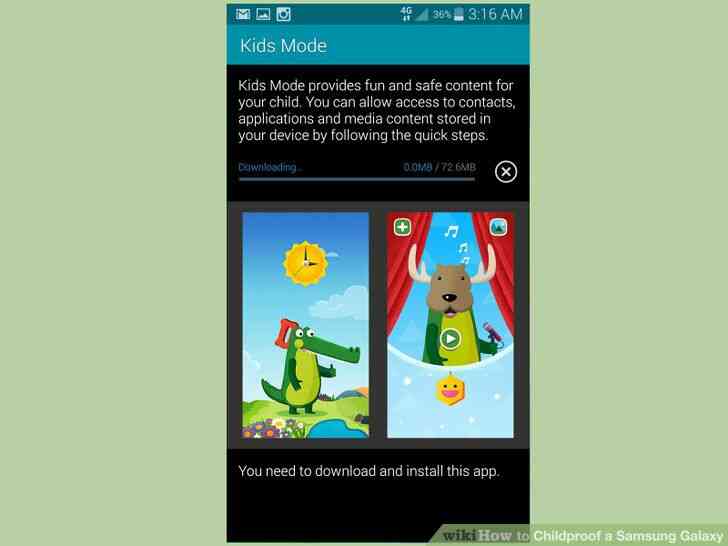
4
@@_
@@Instalar de Modo infantil. Después de que se complete la descarga, pulsa en el botón 'Instalar' que aparece en la pantalla.
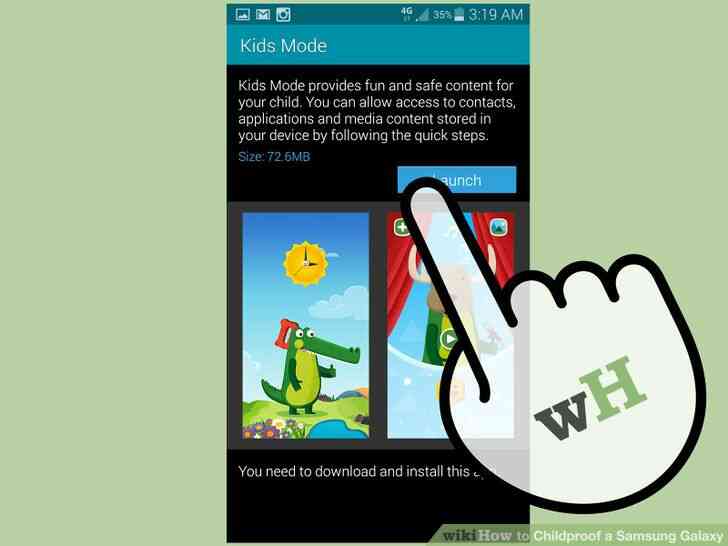
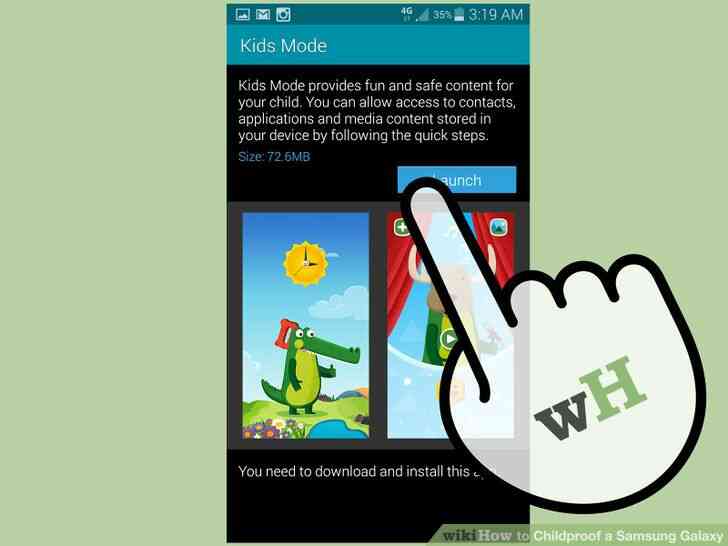
5
@@_
@@Lanzamiento Modo infantil. Una vez finalizada la instalación, abra los Niños el Modo de widget de nuevo (Paso 2) en la lista de widgets disponibles.
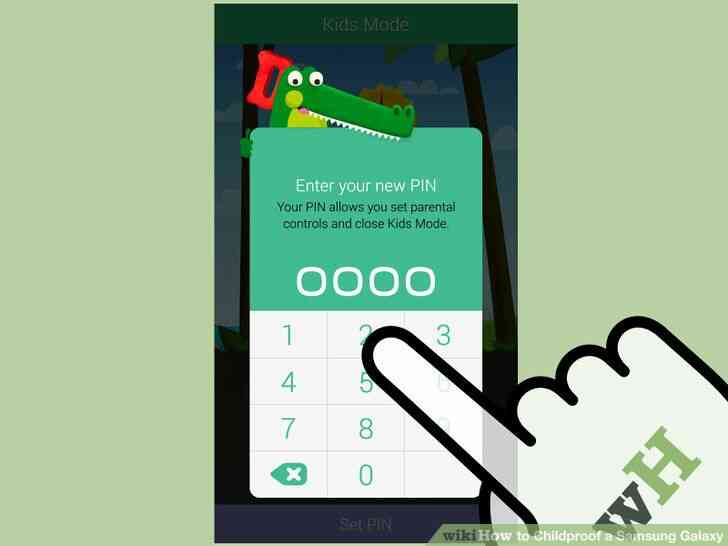
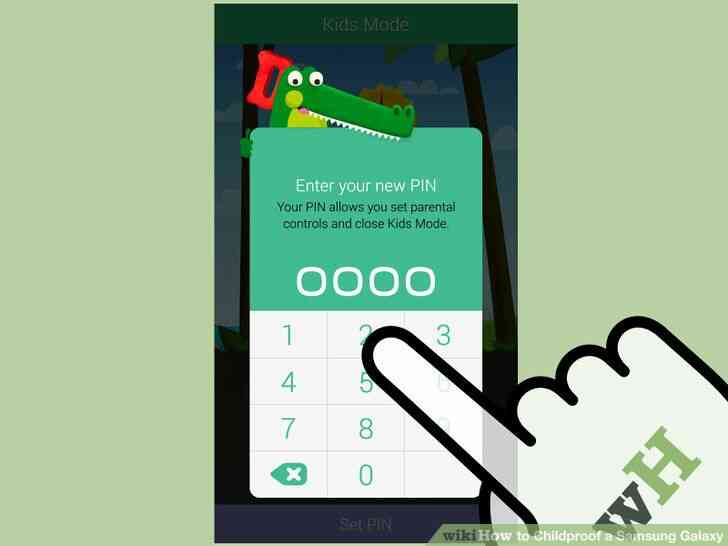
6
@@_
@@Establecido el PIN para los Niños el Modo de widget. Esto es para asegurar que su hijo no puede entrar o salir del Modo infantil medio ambiente, sin su PIN.
- Pulse en el 'PIN' de la ficha que aparece en la parte inferior de la pantalla, a continuación, establezca un PIN de 4 dígitos.
- Introduzca el PIN de nuevo cuando se le pida confirmación.
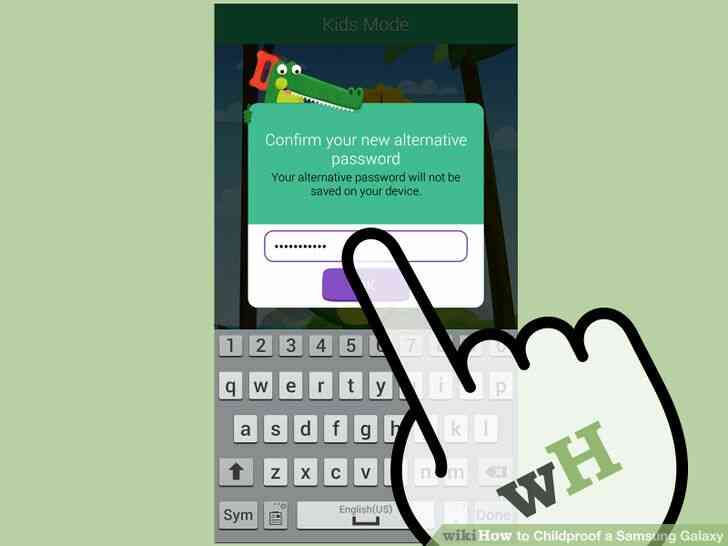
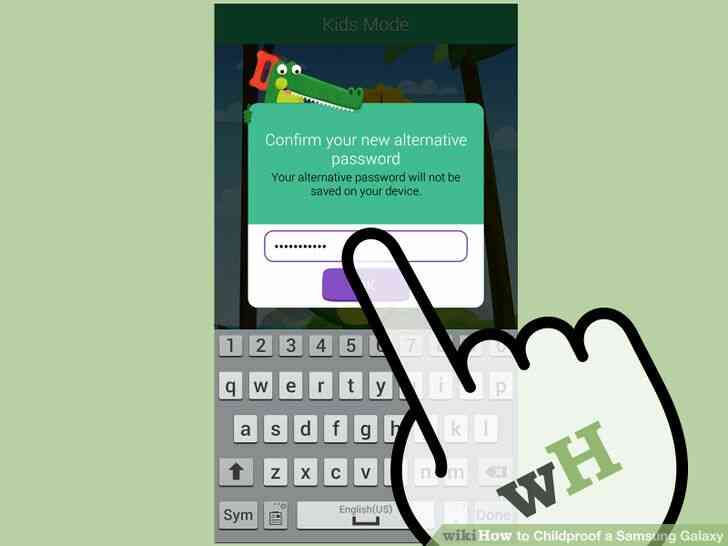
7
@@_
@@Establecer una alternativa contraseña después de ingresar su PIN. Introduzca la alternativa contraseña de nuevo para confirmar.
- En caso de que usted olvida su PIN, usted puede tener acceso a los Niños el Modo de uso de esta contraseña.
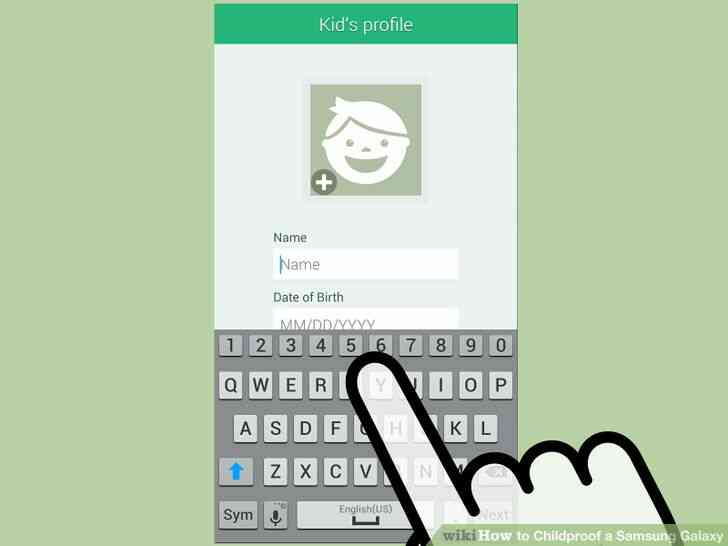
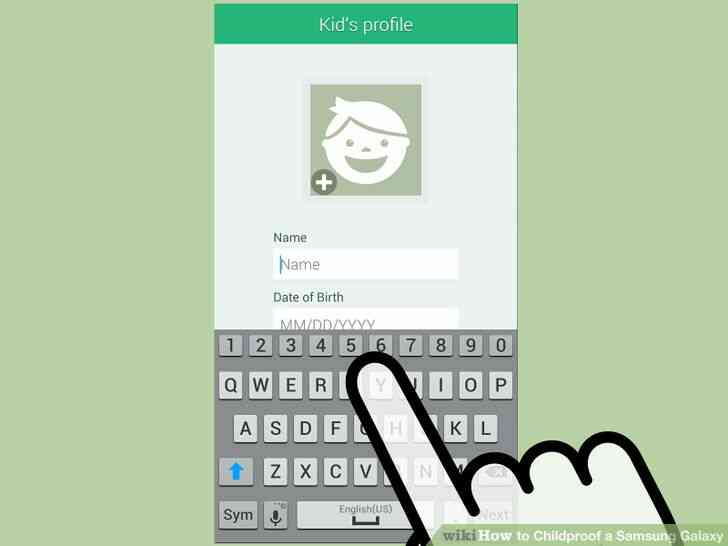
8
@@_
@@Configurar su perfil de niño. Para ello, escriba el nombre y la fecha de nacimiento de su hijo en los campos.
- Pulse el botón 'Siguiente' situado en la parte inferior de la pantalla, y un descargo de responsabilidad aparecerá, a continuación, pulse en 'Aceptar' para continuar.
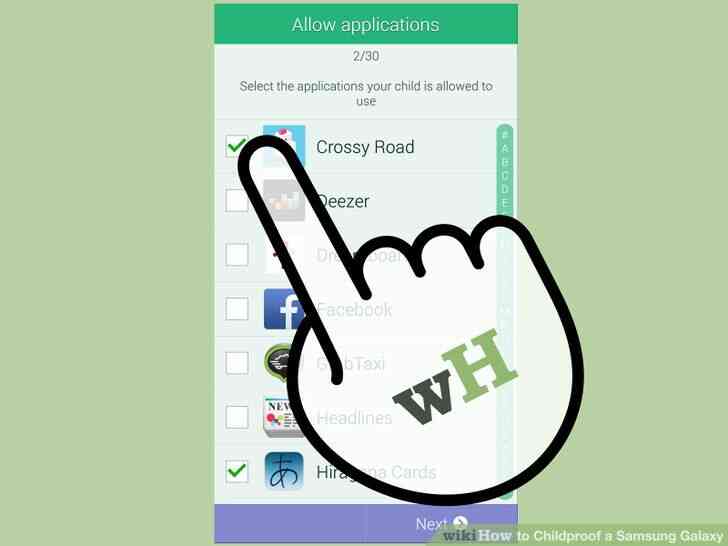
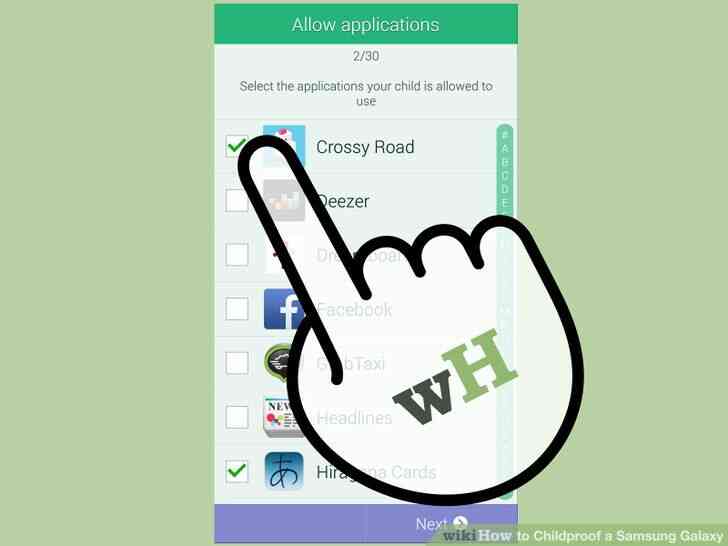
9
@@_
@@Seleccione las aplicaciones de la lista que se muestra. Su hijo tendrá acceso sólo a las aplicaciones que usted seleccione en el Modo infantil. Puede seleccionar varias aplicaciones de juegos para los niños que ya se han descargado en su móvil o tableta.
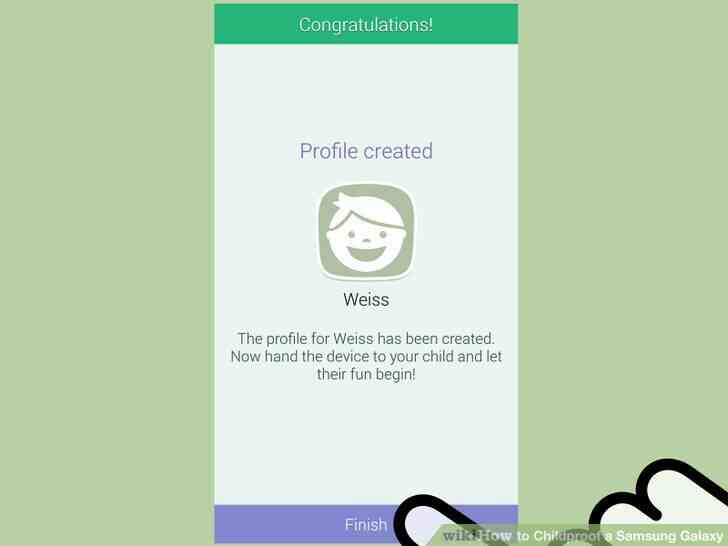
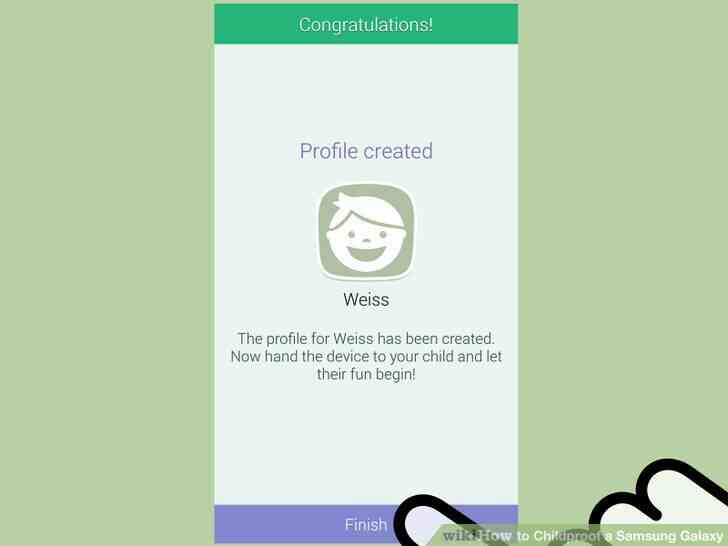
10
@@_
@@Finalizar la instalación. Presiona 'Finalizar' que aparece en la parte inferior de la pantalla. A los Niños el Modo de pantalla de Inicio aparecerá en el fondo junto con sus diversas aplicaciones.
- tenga en cuenta que los dos iconos de 'Cerrar Kids Mode' y 'Ir a Parental Control' se puso de relieve.
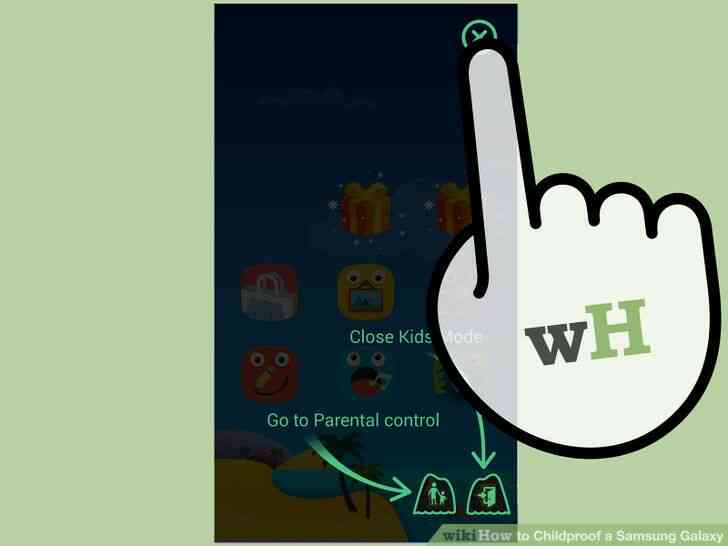
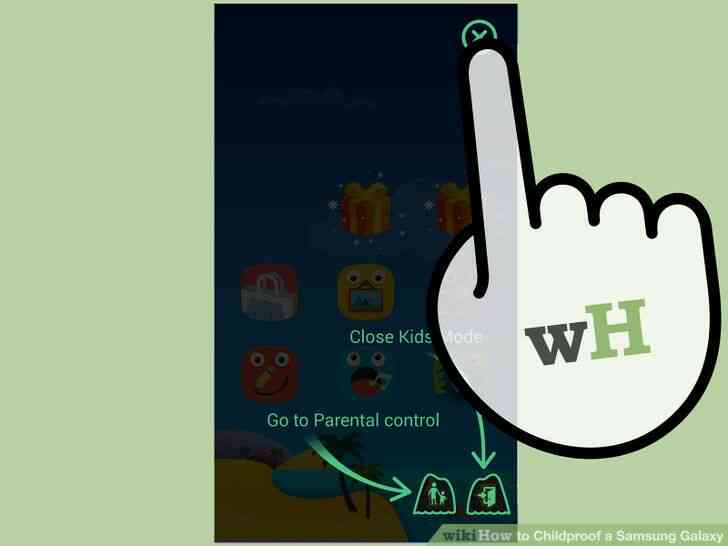
11
@@_
@@Pulse el botón 'Cerrar' en la esquina superior derecha. A los Niños el Modo de pantalla de inicio aparecerá. Ciertos predeterminada de las aplicaciones que son de uso exclusivo para los Niños de la Modalidad, tales como Grabadora de Voz y Cámara, se mostrará en la pantalla de inicio, junto con las aplicaciones que habían seleccionado en la configuración.
- cabe señalar que el botón Atrás, botón Home y el botón de Menú presentes debajo de la pantalla táctil no funcionará en el Modo infantil. Esto asegura que tu hijo de la actividad se limita a los Niños de Modo.


12
@@_
@@Administrar y supervisar las actividades de sus hijos. Pulse en 'Control Parental', el icono que se encuentra en la parte inferior derecha de la esquina de los Niños el Modo de pantalla de inicio. Aquí usted puede supervisar y administrar las actividades de su hijo en el Modo infantil.
- Introduzca el PIN cuando se le solicite. Esto mantiene la función de Control Parental inaccesible para sus hijos.
- Pulse en la ficha de la Actividad en la esquina superior izquierda de la pantalla, y una lista de opciones aparecerá, la cual puede ser modificado de acuerdo a sus necesidades.
- Cambiar la información del perfil — aquí es donde puede cambiar la información del perfil de su hijo.
- juegos Diarios límite de Un cierto límite de tiempo de juego se puede configurar. Una vez que el niño supera el límite, el teléfono entra en modo de suspensión.
- Aplicaciones — Aquí usted puede agregar o quitar apps que su hijo puede disfrutar.
- los Medios de comunicación — los archivos de Vídeo se pueden agregar y jugó en los Niños de Modo que aquí
- General — Este menú tiene opciones para cambiar su PIN, entre otros.
- Kids Store — Abrir el menú para obtener más amigable para los niños de las aplicaciones que están disponibles para la compra o para libre.
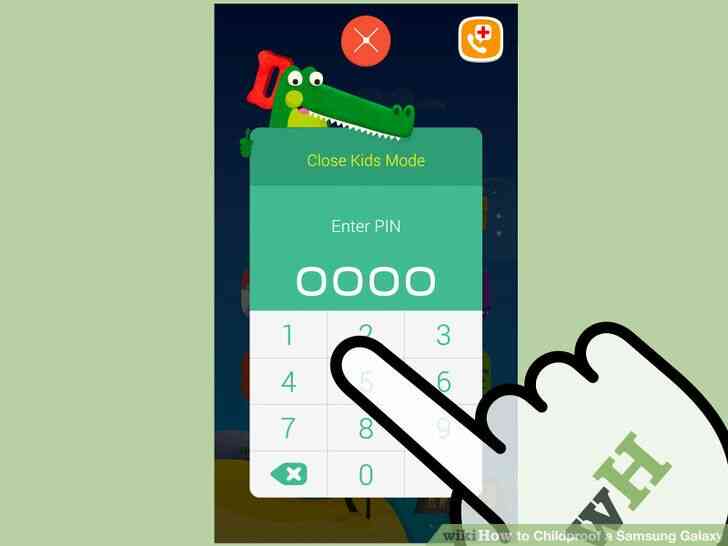
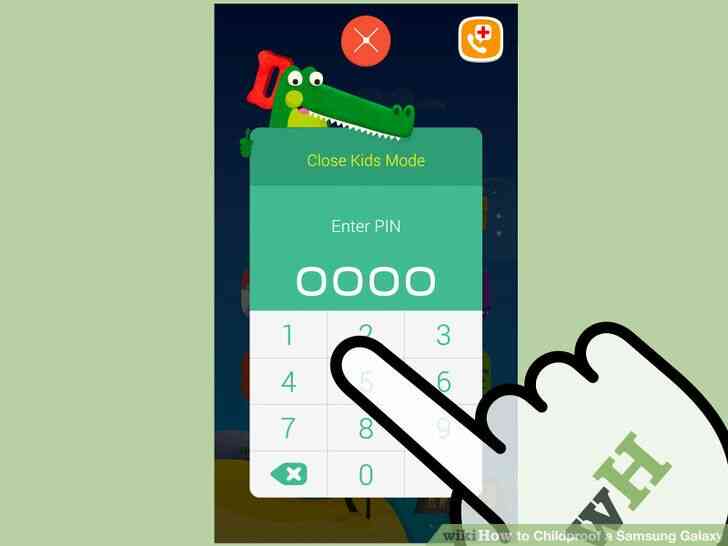
13
@@_
@@Exit Modo infantil. Una vez que su niño haya terminado de jugar con su dispositivo Samsung Galaxy, pulse sobre la opción 'Cerca de los Niños el Modo de' botón situado en la parte inferior derecha de la esquina de los Niños el Modo de pantalla de inicio, a la izquierda de la de los Padres icono de Control.
- Cuando se le solicite, introduzca el PIN de salida de Modo infantil.
@@_
@@
el Método 2
el Uso de los Niños Lugar de la Aplicación


1
@@_
@@Lanzamiento de la 'Google Play Store'. Para ello, toque el icono de Play Store se encuentra en el menú de aplicaciones de tu dispositivo Android o en la pantalla de inicio.
- El icono de Play Store se ve como una bolsa con un triángulo de color sobre él.
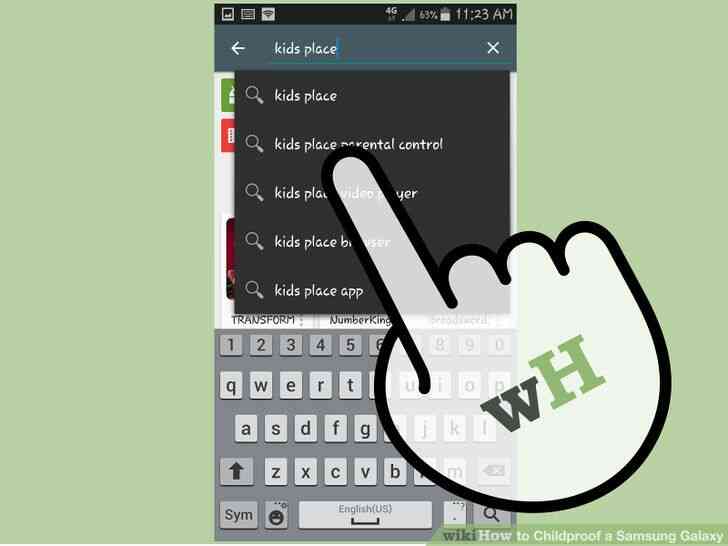
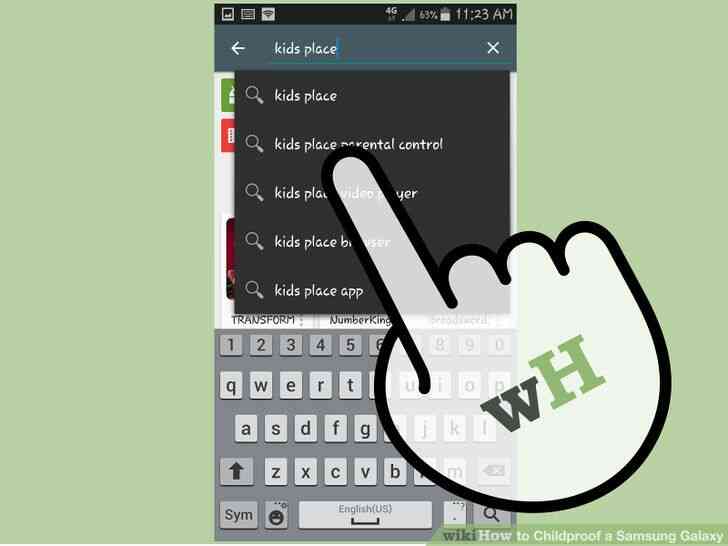
2
@@_
@@de la Búsqueda para los Niños del Lugar. Toque en el icono de búsqueda en la parte superior derecha de la Play Store. Tipo de 'Niños' en la barra de búsqueda, a continuación, toque en el icono de la lupa para iniciar la búsqueda.
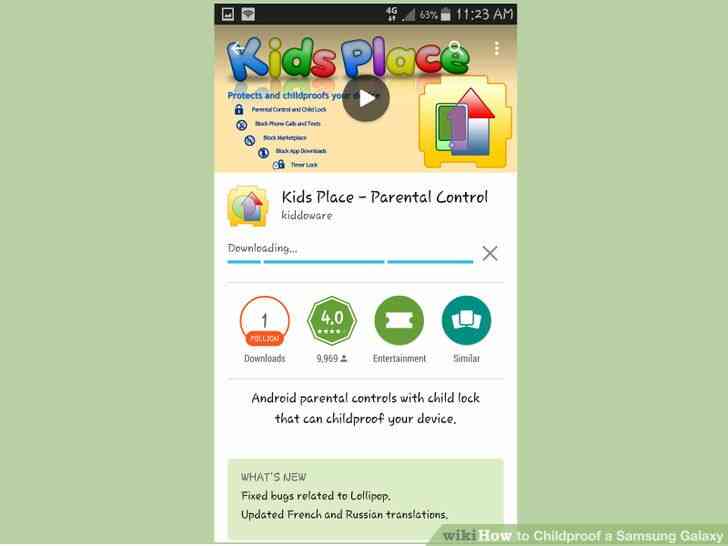
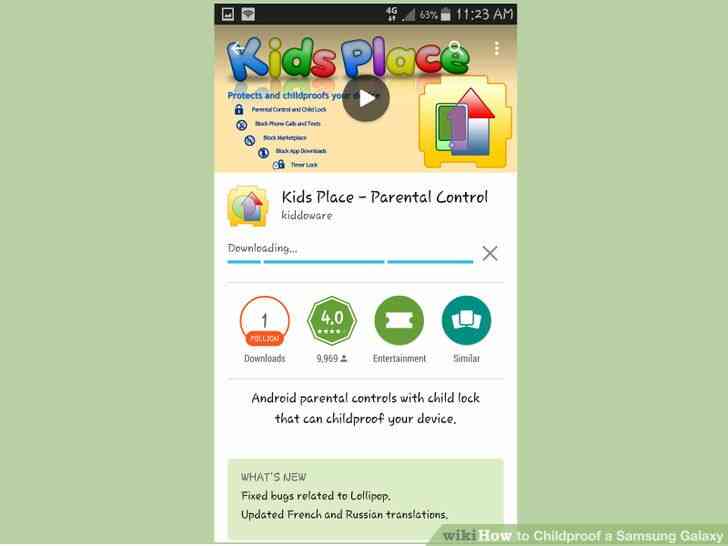
3
@@_
@@Descarga de los Niños Lugar—el Control Parental. Toque en los Niños el Lugar de los Padres, el Control de los resultados de la búsqueda, a continuación, pulse sobre el verde botón 'Instalar'.
- Lea los términos y condiciones a continuación, pulsa en 'Aceptar' para comenzar a descargar e instalar la aplicación en tu dispositivo.
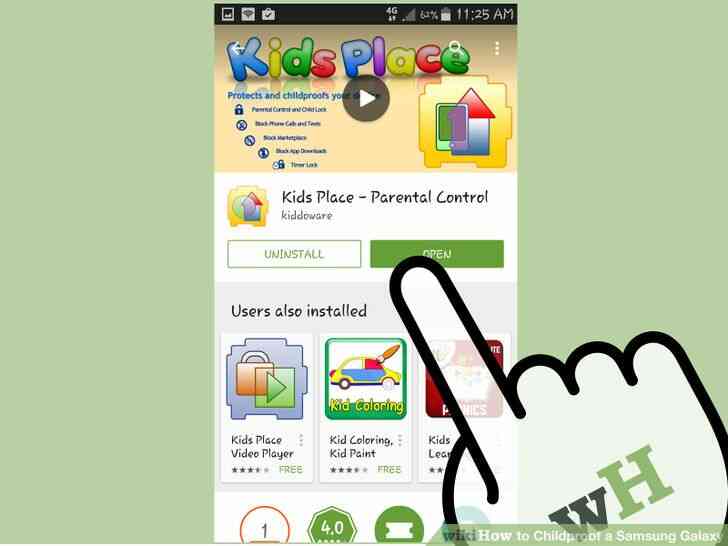
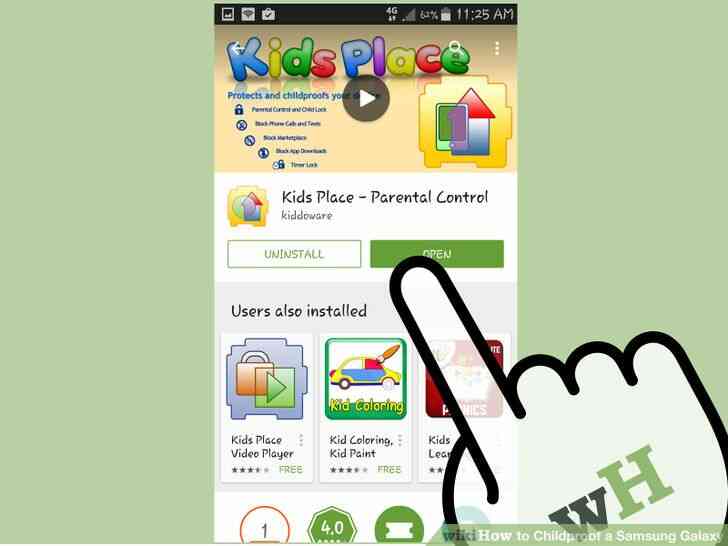
4
@@_
@@Lanzamiento Niños a Colocar. Abrir la aplicación una vez que se complete la descarga pulsando el botón 'Abrir', que sustituye al botón 'Instalar' en la aplicación de la información de la página.
- Si usted ya ha cerrado Google Play, buscar la aplicación en tu pantalla de inicio o cajón de aplicaciones y puntee en él.
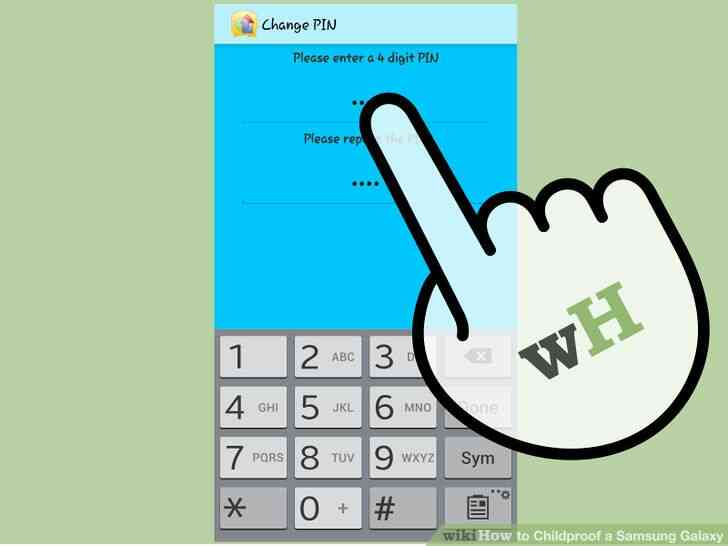
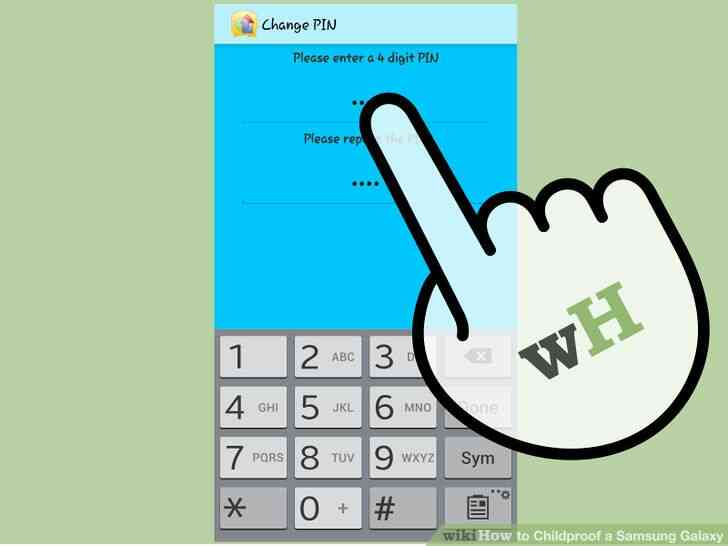
5
@@_
@@Configurar un PIN. Toque en el 'PIN' botón que aparece en la parte inferior de la pantalla debajo de 'consejos Rápidos' e introduzca un PIN de 4 dígitos en el primer campo. Introducir de nuevo en el siguiente campo para confirmar que, a continuación, pulse 'Actualizar PIN' botón situado en la esquina inferior derecha de la pantalla para continuar.
- Esto garantiza que el niño no puede salir de la aplicación sin su PIN, restringiendo sus actividades para niños para los Niños y así mantener tus datos y otras aplicaciones seguras.
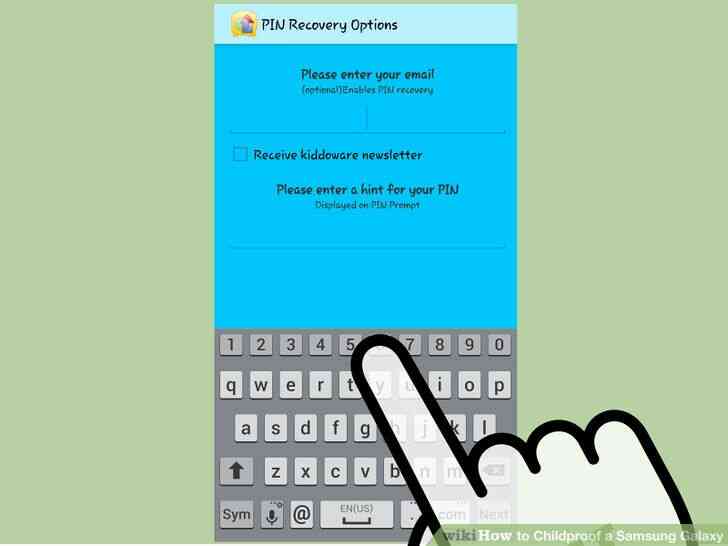
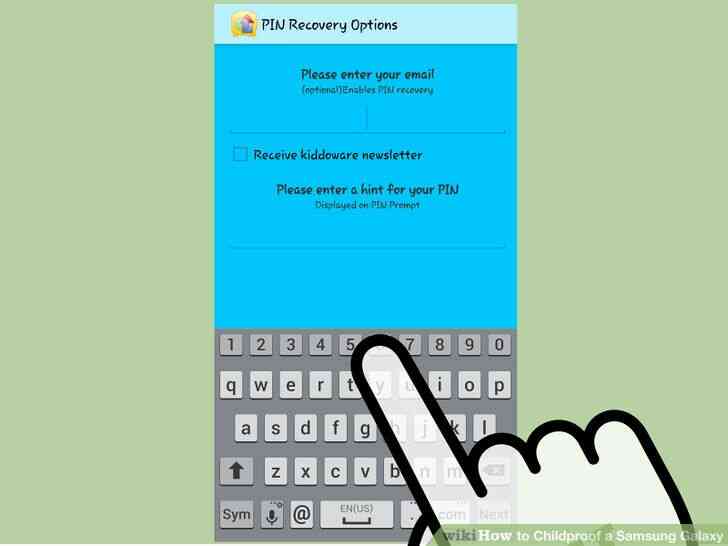
6
@@_
@@Escriba su dirección de correo electrónico. Hacer esto en el primer campo de la pantalla que aparece junto a 'Recuperar su PIN en caso de que la olvide.' En el siguiente campo, introduzca una pista para ayudarle a recordar su PIN. Esto se mostrará cada vez que recibe un mensaje para el PIN.
- Pulse el botón 'Continuar' situado en el extremo inferior derecho de la pantalla para continuar.
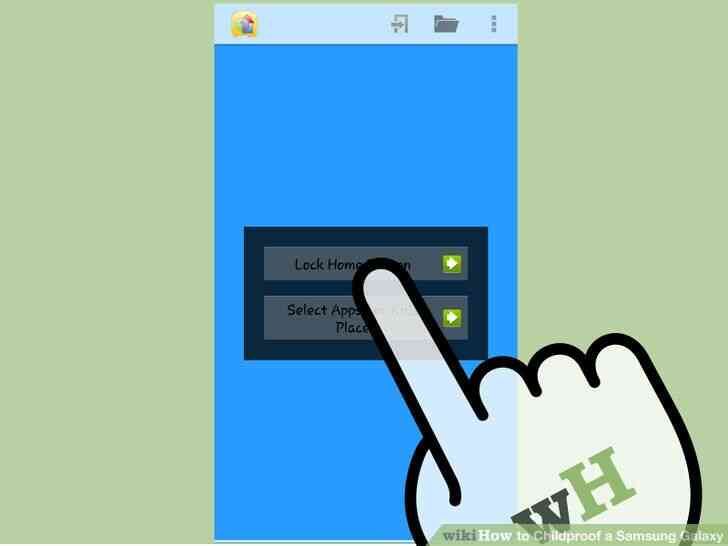
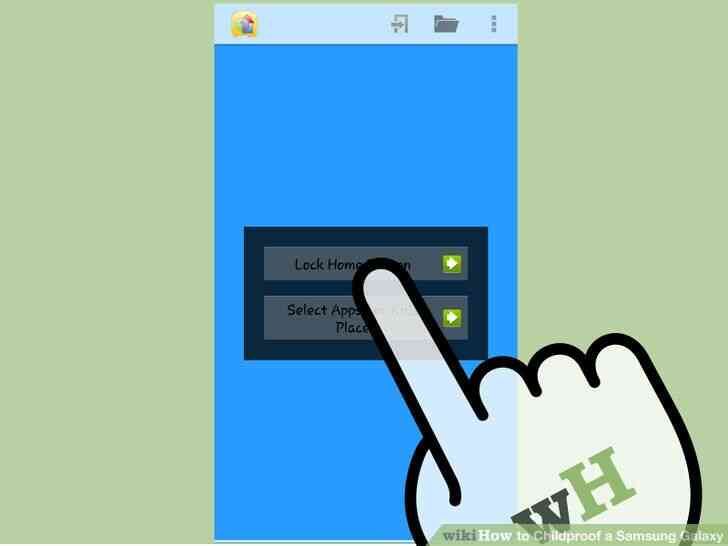
7
@@_
@@Activar el Bloqueo para niños. Pulse sobre el botón 'Bloqueo del Botón de Inicio' en la pantalla que aparece. Marque la casilla de verificación junto a 'Bloquear el Botón de Inicio', a continuación, toque en 'Solucionar este problema' en la parte inferior izquierda de la pantalla que aparece.
- Desplácese hacia abajo y pulse el botón 'Borrar valores predeterminados' y pulse el botón 'Atrás' del presente debajo de la pantalla táctil hacia la derecha.
- Hacer este paso permite que el Niño la función de Bloqueo. Esto bloqueará el botón de Inicio debajo de la pantalla táctil, por lo que no puede salir de los Niños a Colocar la plataforma por pulsación.


8
@@_
@@Marque la casilla de verificación junto a 'reinicio Automático de aplicaciones.' Esto asegura que si su hijo accidentalmente sale de cualquier aplicación en Niños Lugar, que la aplicación se iniciará de nuevo automáticamente.
- Pulse el botón Atrás de su dispositivo para volver a la pantalla anterior.
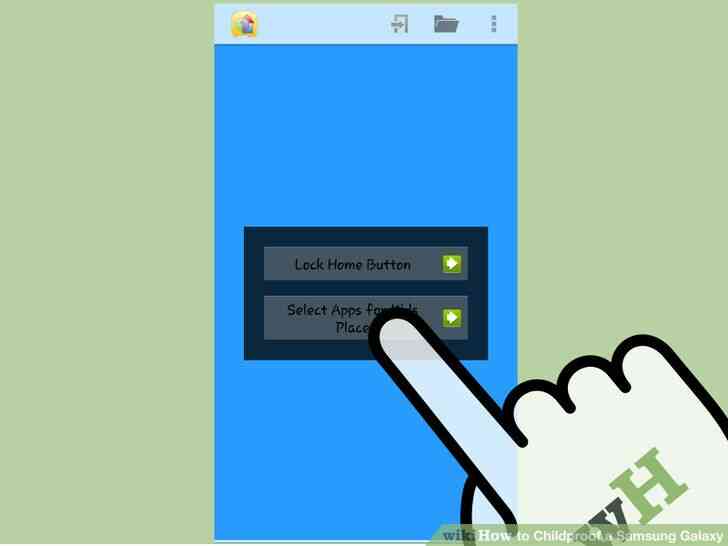
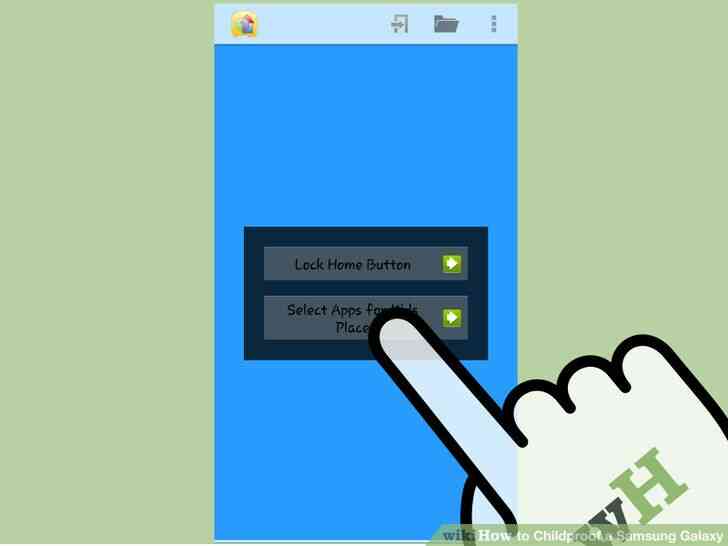
9
@@_
@@Seleccione aplicaciones para sus hijos. Toque en la opción 'Seleccionar Apps para Niños Lugar' que se encuentra debajo de la Cerradura 'Botón de Inicio' opción. Una lista de las aplicaciones que ya están instaladas en su dispositivo aparecerá. Seleccione el que se encuentra apto para que sus hijos tengan acceso a tocándolos. A continuación, pulse el botón 'Done' en la parte inferior de la pantalla para continuar.
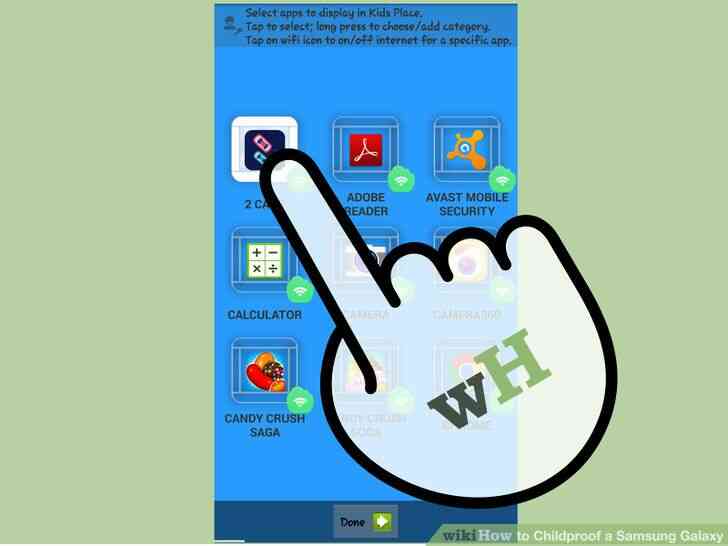
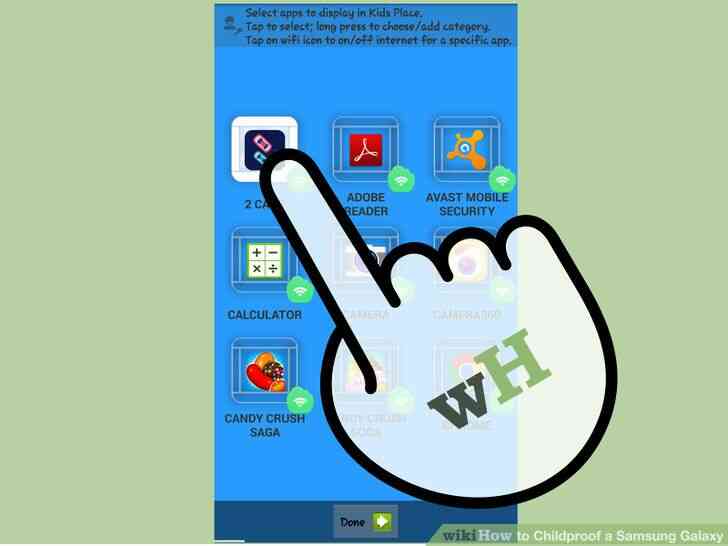
10
@@_
@@Configurar Niños a Colocar. Pulsa en el menú para la configuración de los Niños Lugar de la aplicación. Este botón aparece como tres puntos dispuestas verticalmente en la esquina superior derecha de la pantalla. Introduzca los 4 dígitos del PIN y pulse 'OK' para acceder al menú. Una lista de opciones aparecerá.
- Seleccione Aplicaciones — Aquí puede elegir las aplicaciones que su hijo puede acceder a través de los Niños Lugar.
- Ajustes — Este es el menú de Configuración de la aplicación, donde numerosas opciones tales como 'Bloqueo del botón de inicio,' 'reinicio Automático de aplicaciones,' 'Cambiar el PIN de acceso,' 'Permitir llamadas de teléfono', etc. están disponibles para que usted configure.
- Temporizador — Aquí se puede establecer el tiempo que su niño pueda usar Niños a Colocar.
- Administrar Usuario puede agregar nuevos usuarios a los Niños a Colocar aquí.
- para acceder A cualquier opción en el menú que se pueden cambiar a los Niños a Colocar la configuración, usted tiene que proporcionar el PIN.
11
@@_
@@Exit Niños a Colocar. Una vez que su niño está jugando con su Galaxy dispositivo, toque el icono de menú y, a continuación, seleccione 'Configuración'. Introduzca el PIN para acceder al menú de Configuración. Una vez allí, desplácese hacia abajo y pulse 'Exit Niños a Colocar' para cerrar la aplicación.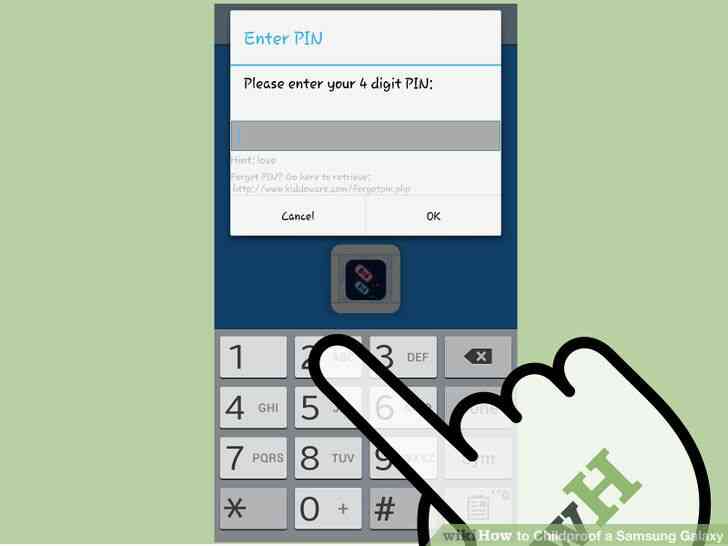
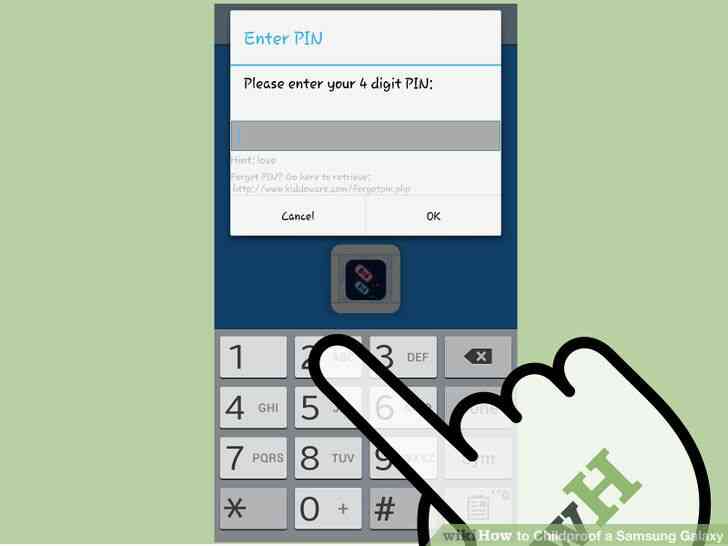
Como Peligrosos para el Samsung Galaxy
Tus hijos no son menos fascinado por los telefonos inteligentes que nosotros, pero lo que si su inocente niño entromete con tus contactos o correos? Puede usted imaginar el lio si su bebe minusculo envia tus datos confidenciales de su empresa rival? Relajarse, Android ofrece una solucion para esta demasiado con sus Hijos el Modo de funcion para Samsung Galaxy S5. Tambien hay terceros proteccion frente a los niños aplicaciones a utilizar. Proteccion frente a los niños de su movil es para proteger los datos de tu movil desde cualquier daño accidental cuando su niño juega con ella. Con esto, el niño se pone a jugar una serie de kid-friendly aplicaciones en areas restringidas de la plataforma.
Medidas
@@_
@@
el Metodo 1
el Uso de Niños en el Modo en el Galaxy S5


1
@@_
@@Desbloquear tu dispositivo Samsung Galaxy. Hacer esto mediante la introduccion de su codigo de acceso. En el caso de que haya no ha establecido el codigo de acceso a su Samsung Galaxy simplemente pulse el boton de Alimentacion y deslice el dedo por la pantalla en sentido horizontal.
- El boton de encendido se encuentra en la parte superior derecha del borde de la Galaxia de Samsung.


2
@@_
@@Seleccionar el 'Modo infantil' widget. Para encontrar el widget, toque y mantenga presionado cualquier area en blanco en la pantalla de Inicio. Seleccione 'Widgets' que aparecen en la parte inferior, a continuacion, toque en 'Modo infantil.'
- Lea las instrucciones con cuidado.
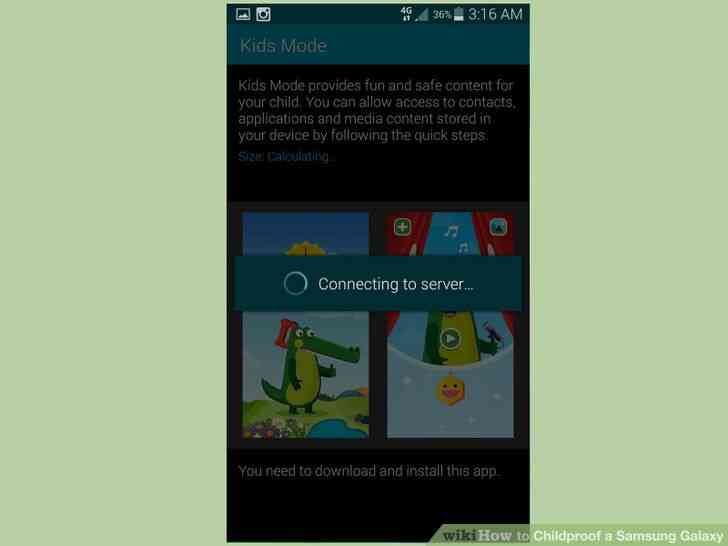
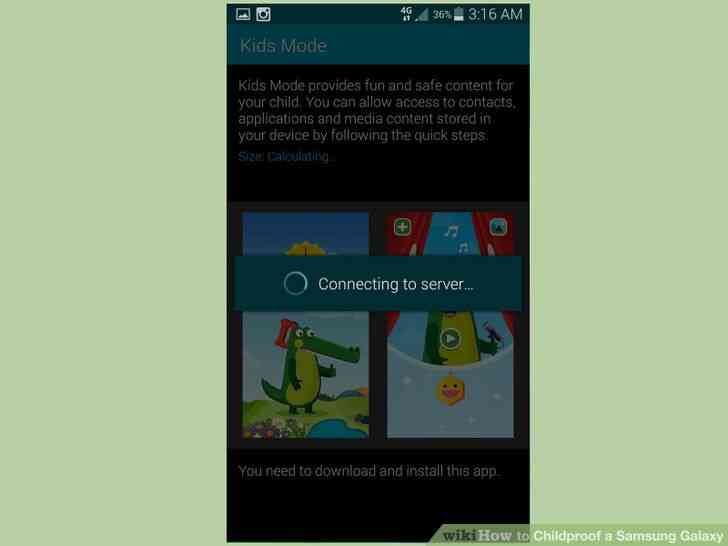
3
@@_
@@Iniciar la descarga de Modo infantil. Hacer esto pulsando el boton 'ACEPTAR'.
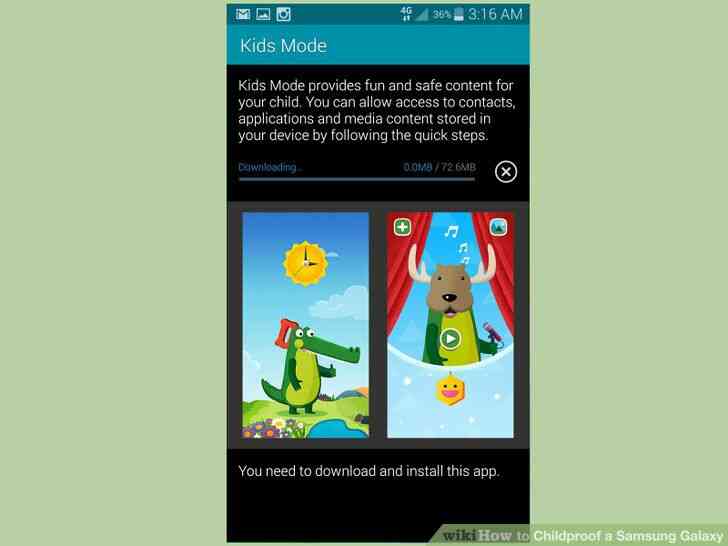
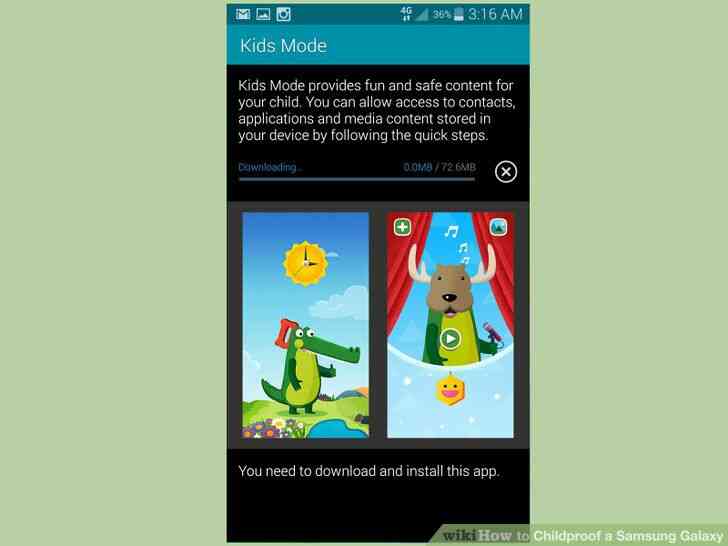
4
@@_
@@Instalar de Modo infantil. Despues de que se complete la descarga, pulsa en el boton 'Instalar' que aparece en la pantalla.
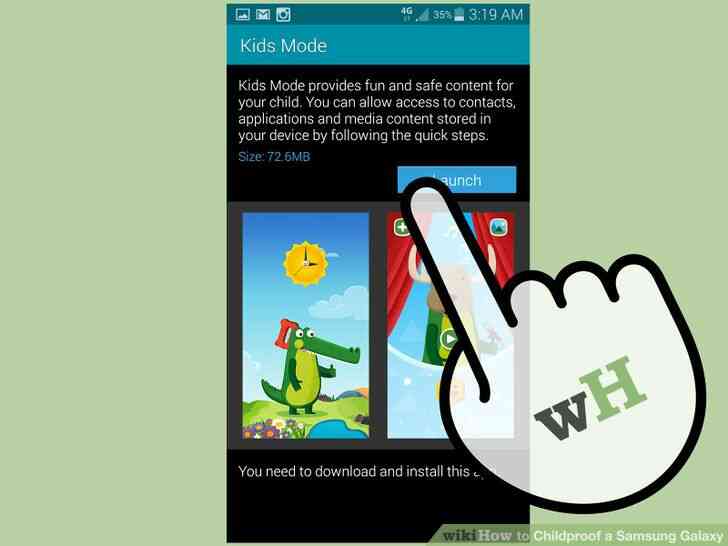
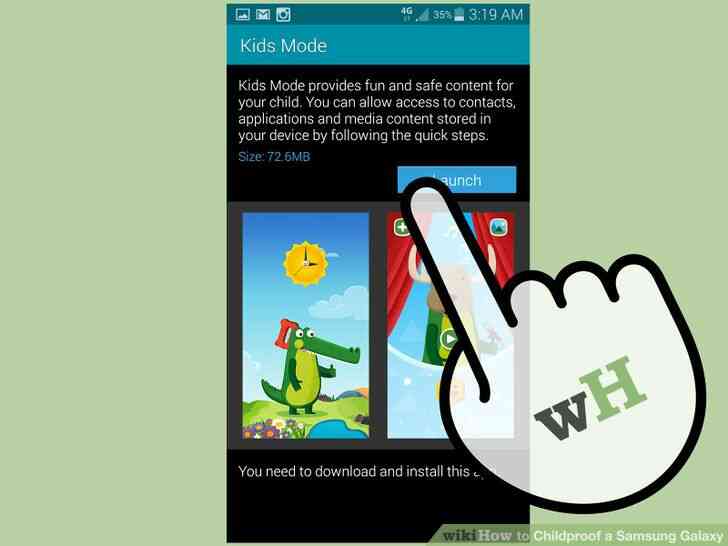
5
@@_
@@Lanzamiento Modo infantil. Una vez finalizada la instalacion, abra los Niños el Modo de widget de nuevo (Paso 2) en la lista de widgets disponibles.
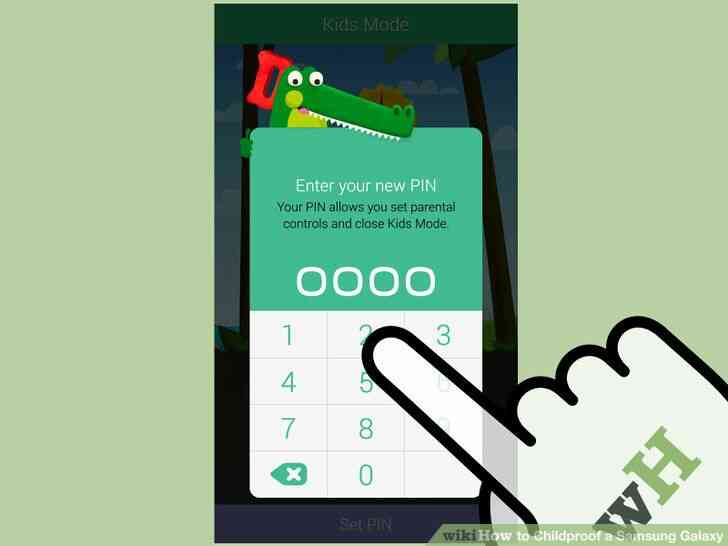
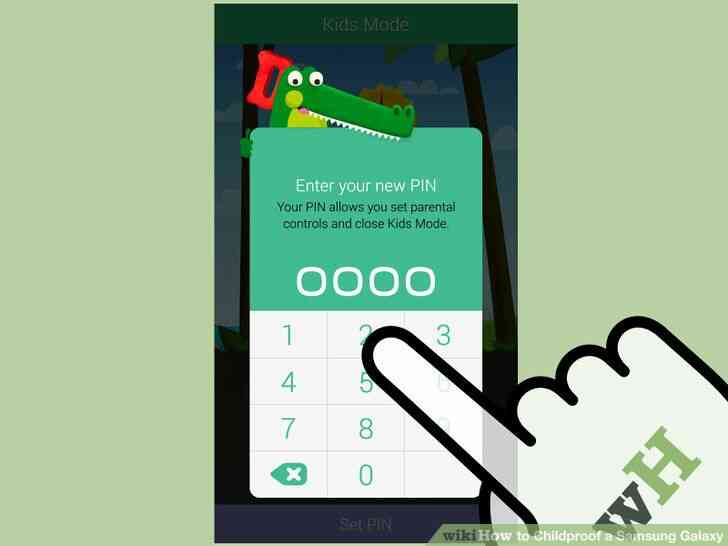
6
@@_
@@Establecido el PIN para los Niños el Modo de widget. Esto es para asegurar que su hijo no puede entrar o salir del Modo infantil medio ambiente, sin su PIN.
- Pulse en el 'PIN' de la ficha que aparece en la parte inferior de la pantalla, a continuacion, establezca un PIN de 4 digitos.
- Introduzca el PIN de nuevo cuando se le pida confirmacion.
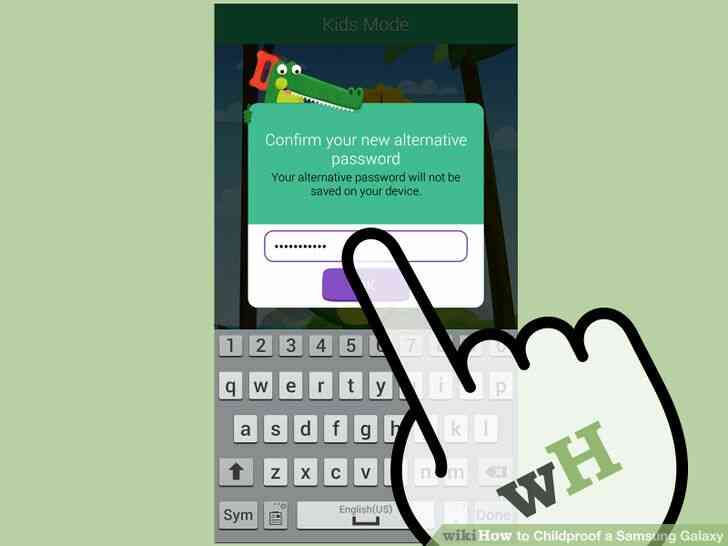
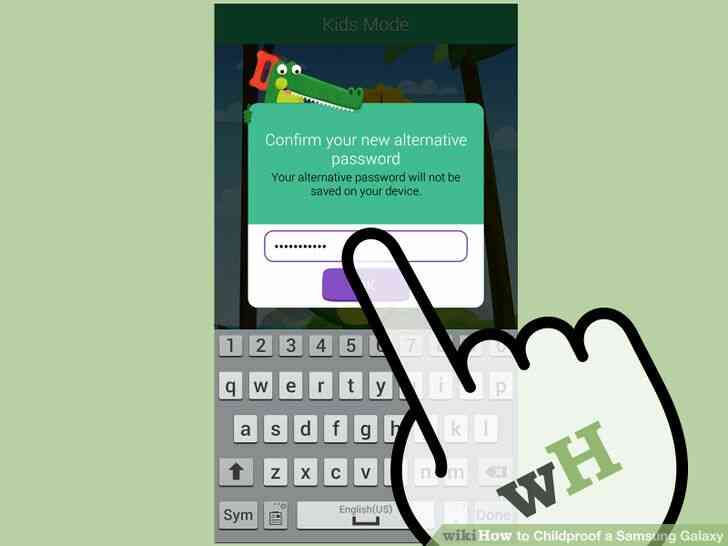
7
@@_
@@Establecer una alternativa contraseña despues de ingresar su PIN. Introduzca la alternativa contraseña de nuevo para confirmar.
- En caso de que usted olvida su PIN, usted puede tener acceso a los Niños el Modo de uso de esta contraseña.
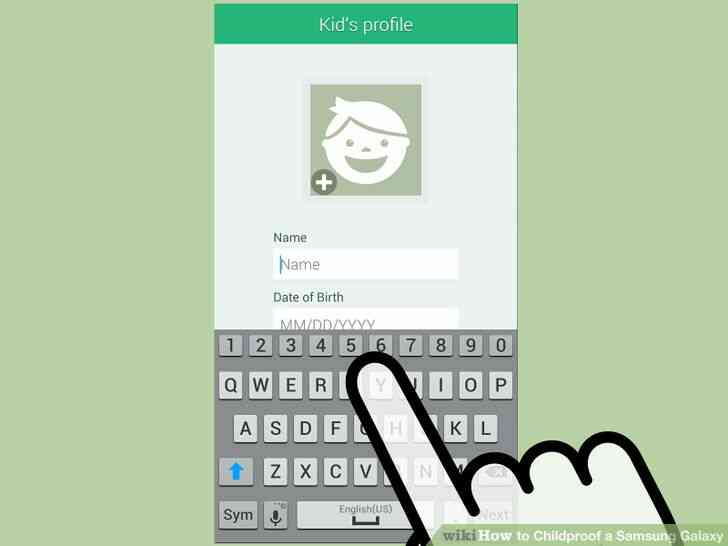
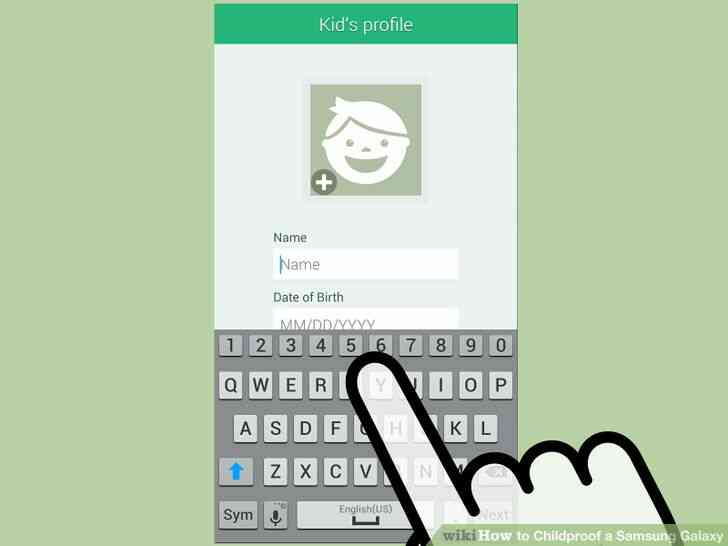
8
@@_
@@Configurar su perfil de niño. Para ello, escriba el nombre y la fecha de nacimiento de su hijo en los campos.
- Pulse el boton 'Siguiente' situado en la parte inferior de la pantalla, y un descargo de responsabilidad aparecera, a continuacion, pulse en 'Aceptar' para continuar.
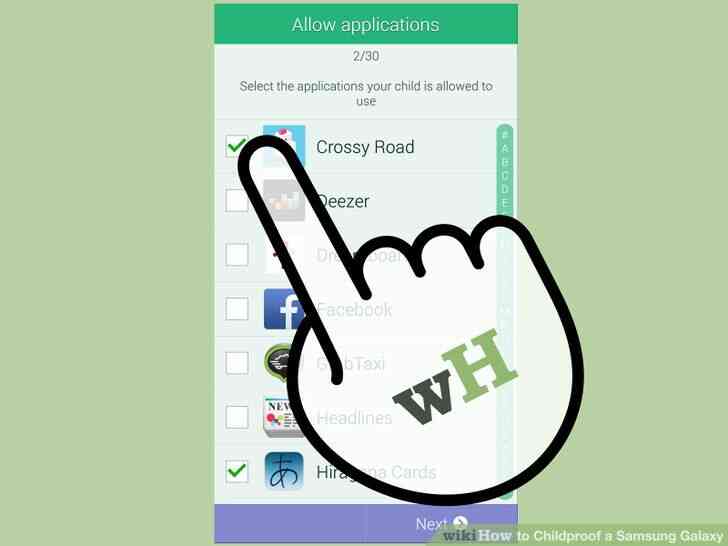
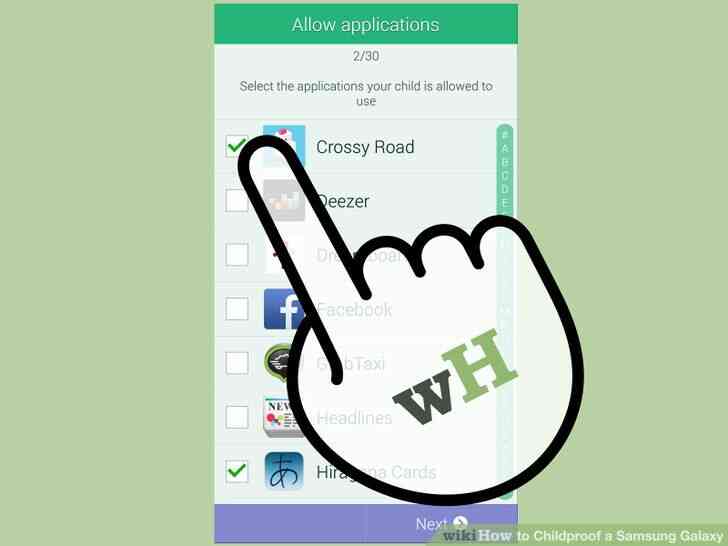
9
@@_
@@Seleccione las aplicaciones de la lista que se muestra. Su hijo tendra acceso solo a las aplicaciones que usted seleccione en el Modo infantil. Puede seleccionar varias aplicaciones de juegos para los niños que ya se han descargado en su movil o tableta.
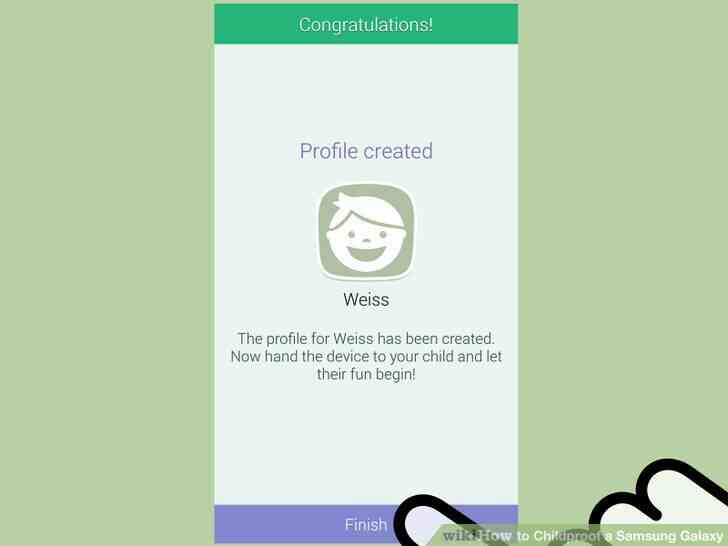
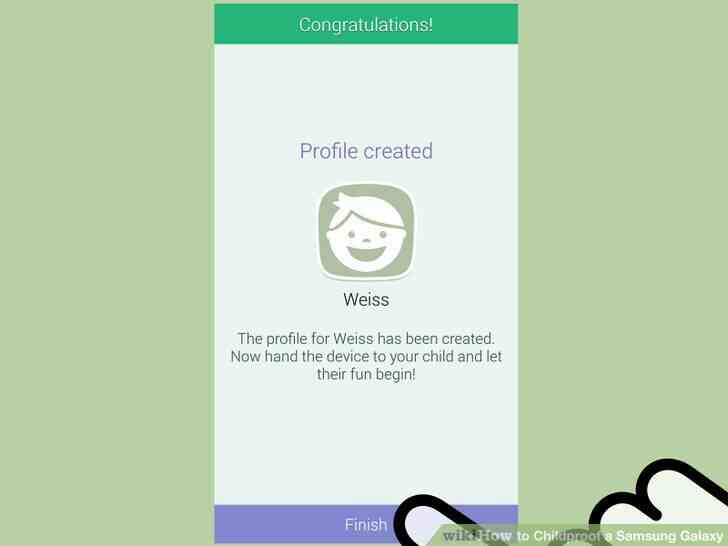
10
@@_
@@Finalizar la instalacion. Presiona 'Finalizar' que aparece en la parte inferior de la pantalla. A los Niños el Modo de pantalla de Inicio aparecera en el fondo junto con sus diversas aplicaciones.
- tenga en cuenta que los dos iconos de 'Cerrar Kids Mode' y 'Ir a Parental Control' se puso de relieve.
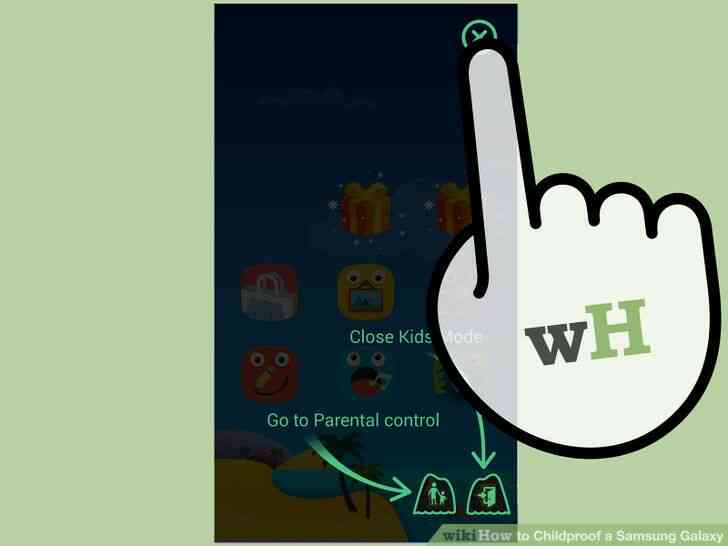
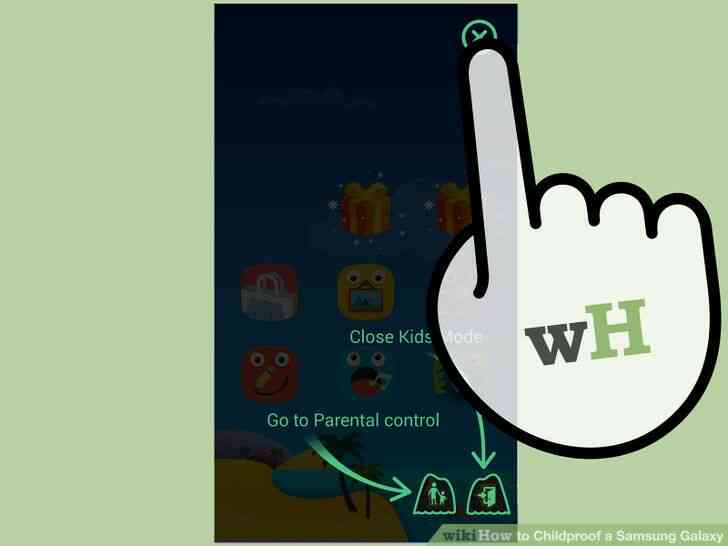
11
@@_
@@Pulse el boton 'Cerrar' en la esquina superior derecha. A los Niños el Modo de pantalla de inicio aparecera. Ciertos predeterminada de las aplicaciones que son de uso exclusivo para los Niños de la Modalidad, tales como Grabadora de Voz y Camara, se mostrara en la pantalla de inicio, junto con las aplicaciones que habian seleccionado en la configuracion.
- cabe señalar que el boton Atras, boton Home y el boton de Menu presentes debajo de la pantalla tactil no funcionara en el Modo infantil. Esto asegura que tu hijo de la actividad se limita a los Niños de Modo.


12
@@_
@@Administrar y supervisar las actividades de sus hijos. Pulse en 'Control Parental', el icono que se encuentra en la parte inferior derecha de la esquina de los Niños el Modo de pantalla de inicio. Aqui usted puede supervisar y administrar las actividades de su hijo en el Modo infantil.
- Introduzca el PIN cuando se le solicite. Esto mantiene la funcion de Control Parental inaccesible para sus hijos.
- Pulse en la ficha de la Actividad en la esquina superior izquierda de la pantalla, y una lista de opciones aparecera, la cual puede ser modificado de acuerdo a sus necesidades.
- Cambiar la informacion del perfil — aqui es donde puede cambiar la informacion del perfil de su hijo.
- juegos Diarios limite de Un cierto limite de tiempo de juego se puede configurar. Una vez que el niño supera el limite, el telefono entra en modo de suspension.
- Aplicaciones — Aqui usted puede agregar o quitar apps que su hijo puede disfrutar.
- los Medios de comunicacion — los archivos de Video se pueden agregar y jugo en los Niños de Modo que aqui
- General — Este menu tiene opciones para cambiar su PIN, entre otros.
- Kids Store — Abrir el menu para obtener mas amigable para los niños de las aplicaciones que estan disponibles para la compra o para libre.
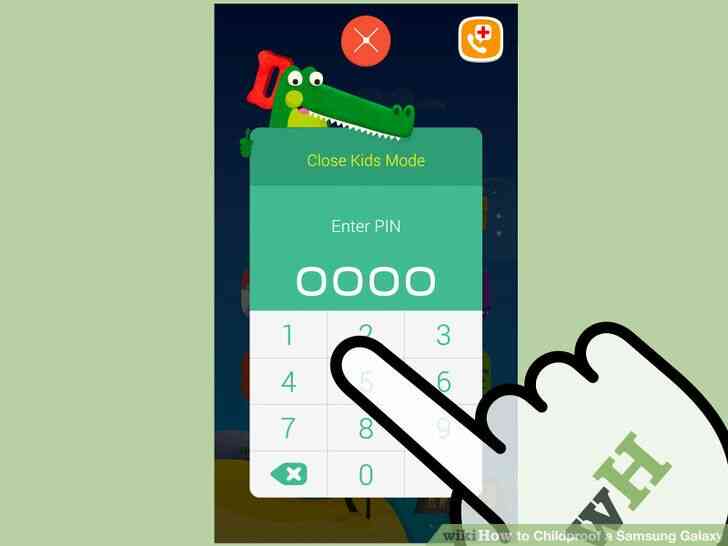
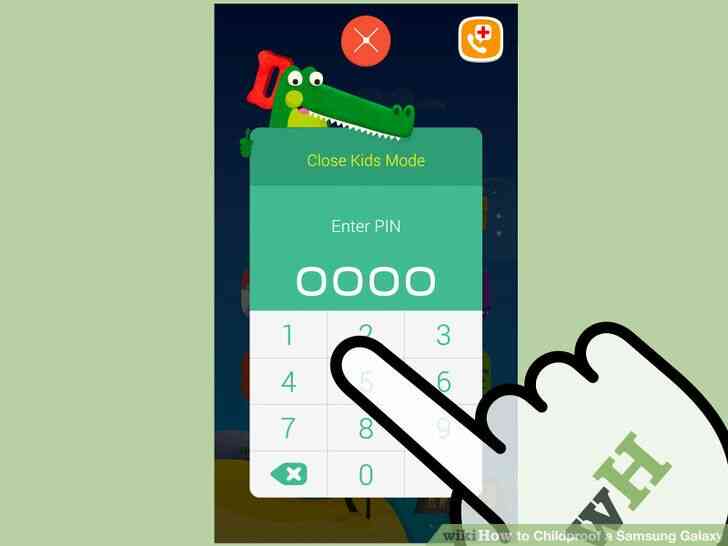
13
@@_
@@Exit Modo infantil. Una vez que su niño haya terminado de jugar con su dispositivo Samsung Galaxy, pulse sobre la opcion 'Cerca de los Niños el Modo de' boton situado en la parte inferior derecha de la esquina de los Niños el Modo de pantalla de inicio, a la izquierda de la de los Padres icono de Control.
- Cuando se le solicite, introduzca el PIN de salida de Modo infantil.
@@_
@@
el Metodo 2
el Uso de los Niños Lugar de la Aplicacion


1
@@_
@@Lanzamiento de la 'Google Play Store'. Para ello, toque el icono de Play Store se encuentra en el menu de aplicaciones de tu dispositivo Android o en la pantalla de inicio.
- El icono de Play Store se ve como una bolsa con un triangulo de color sobre el.
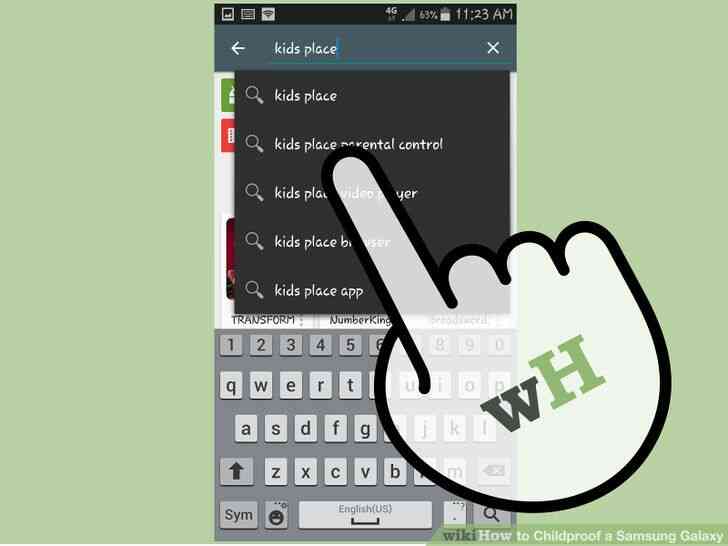
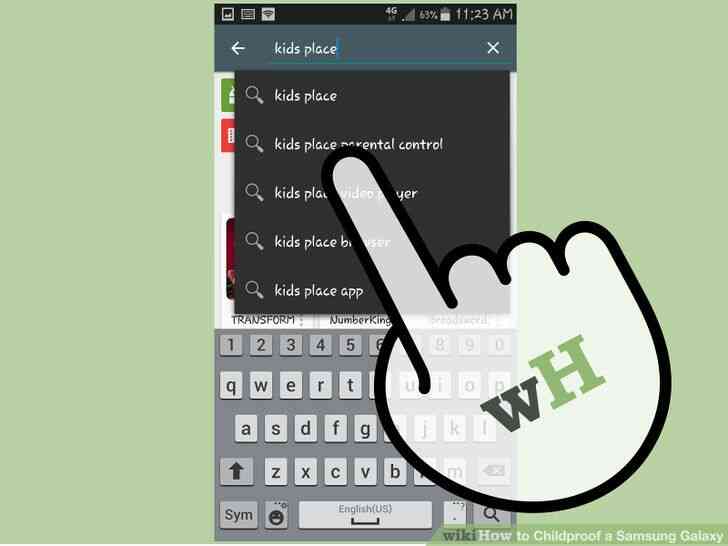
2
@@_
@@de la Busqueda para los Niños del Lugar. Toque en el icono de busqueda en la parte superior derecha de la Play Store. Tipo de 'Niños' en la barra de busqueda, a continuacion, toque en el icono de la lupa para iniciar la busqueda.
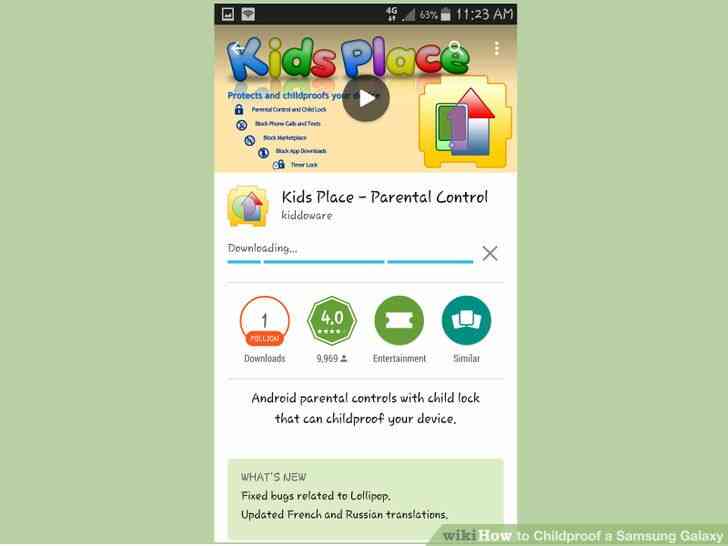
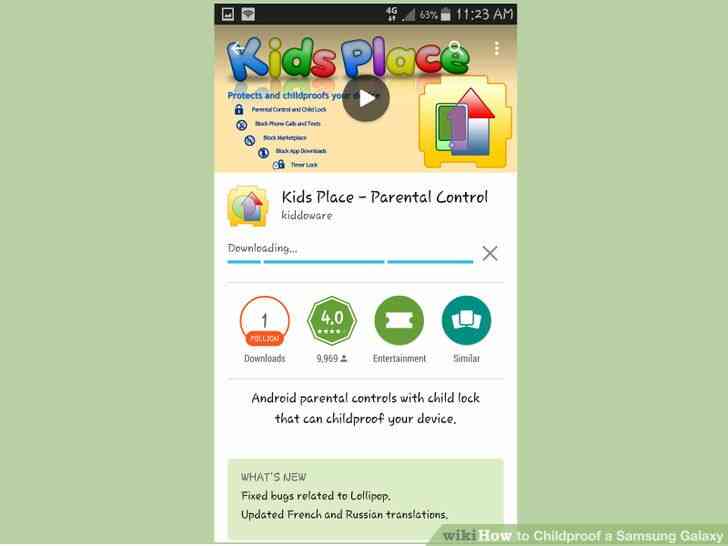
3
@@_
@@Descarga de los Niños Lugar—el Control Parental. Toque en los Niños el Lugar de los Padres, el Control de los resultados de la busqueda, a continuacion, pulse sobre el verde boton 'Instalar'.
- Lea los terminos y condiciones a continuacion, pulsa en 'Aceptar' para comenzar a descargar e instalar la aplicacion en tu dispositivo.
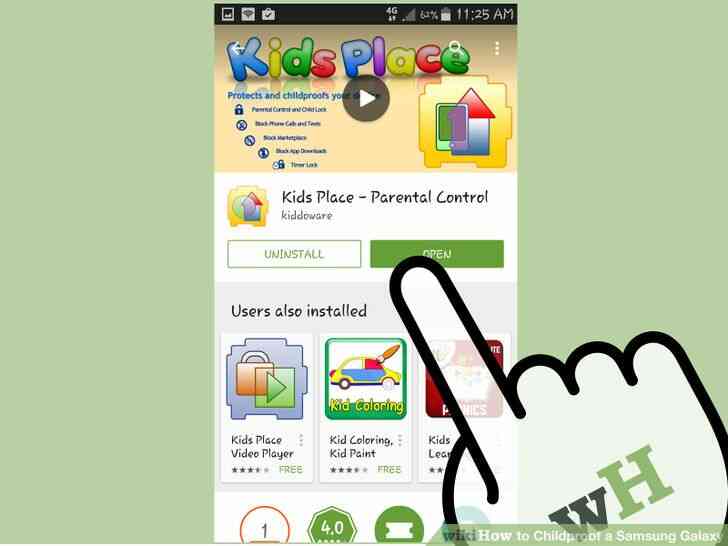
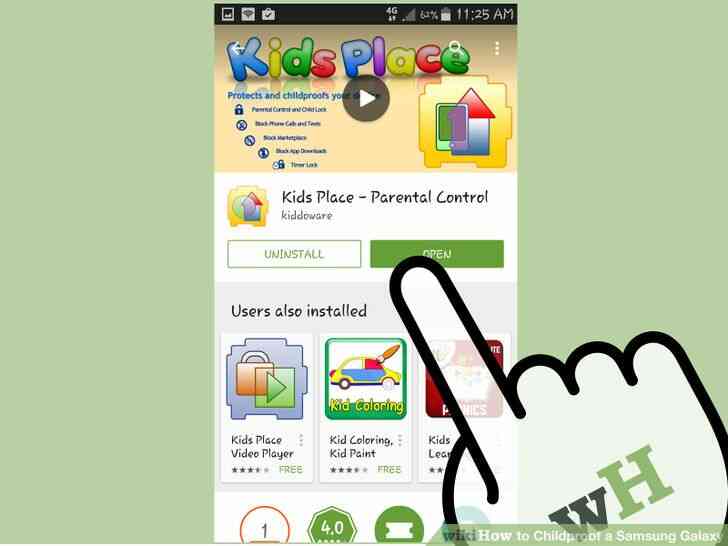
4
@@_
@@Lanzamiento Niños a Colocar. Abrir la aplicacion una vez que se complete la descarga pulsando el boton 'Abrir', que sustituye al boton 'Instalar' en la aplicacion de la informacion de la pagina.
- Si usted ya ha cerrado Google Play, buscar la aplicacion en tu pantalla de inicio o cajon de aplicaciones y puntee en el.
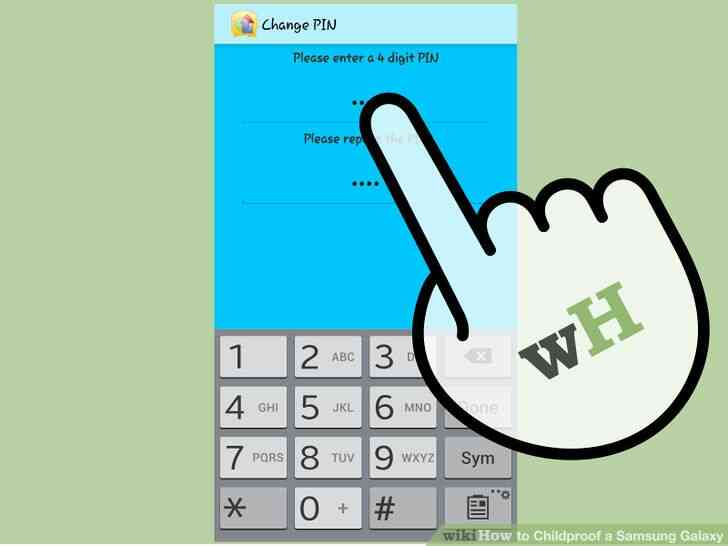
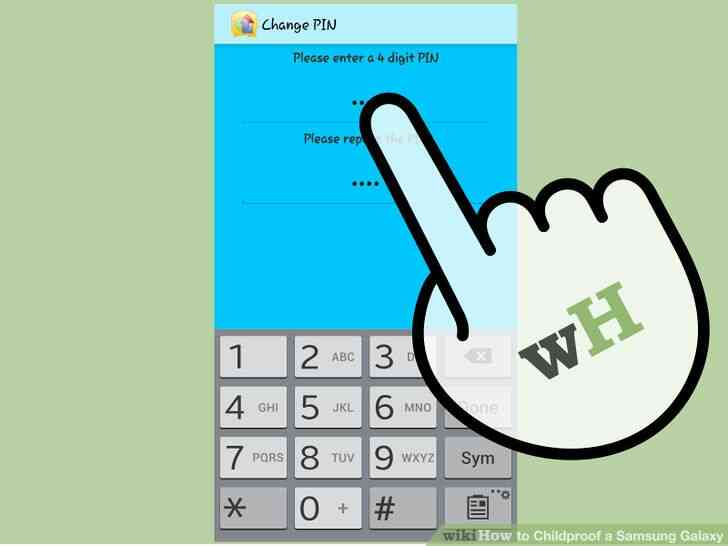
5
@@_
@@Configurar un PIN. Toque en el 'PIN' boton que aparece en la parte inferior de la pantalla debajo de 'consejos Rapidos' e introduzca un PIN de 4 digitos en el primer campo. Introducir de nuevo en el siguiente campo para confirmar que, a continuacion, pulse 'Actualizar PIN' boton situado en la esquina inferior derecha de la pantalla para continuar.
- Esto garantiza que el niño no puede salir de la aplicacion sin su PIN, restringiendo sus actividades para niños para los Niños y asi mantener tus datos y otras aplicaciones seguras.
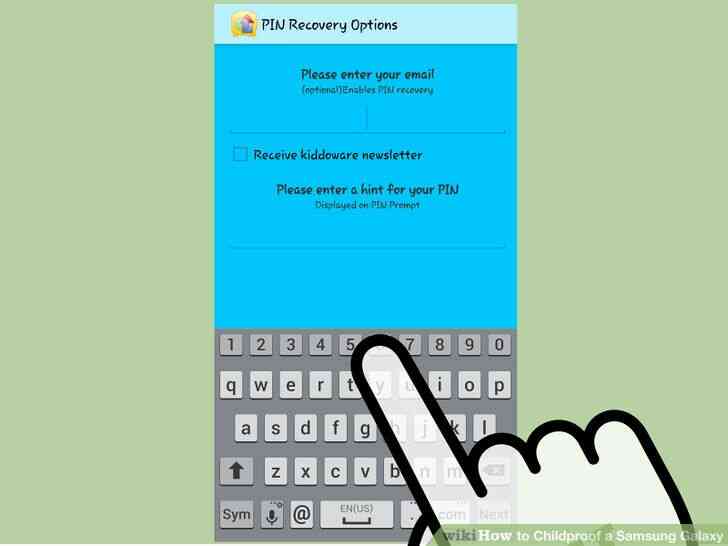
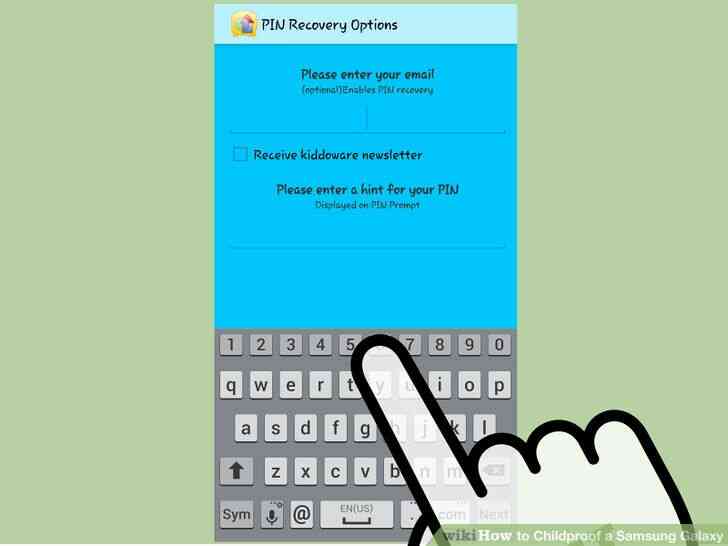
6
@@_
@@Escriba su direccion de correo electronico. Hacer esto en el primer campo de la pantalla que aparece junto a 'Recuperar su PIN en caso de que la olvide.' En el siguiente campo, introduzca una pista para ayudarle a recordar su PIN. Esto se mostrara cada vez que recibe un mensaje para el PIN.
- Pulse el boton 'Continuar' situado en el extremo inferior derecho de la pantalla para continuar.
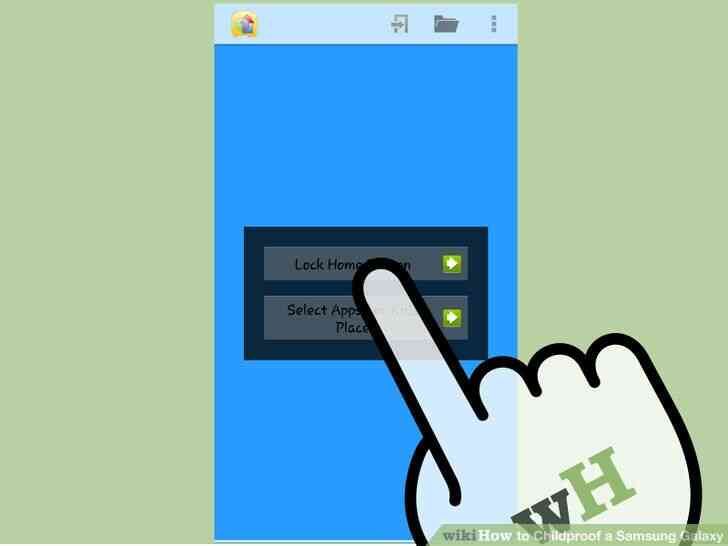
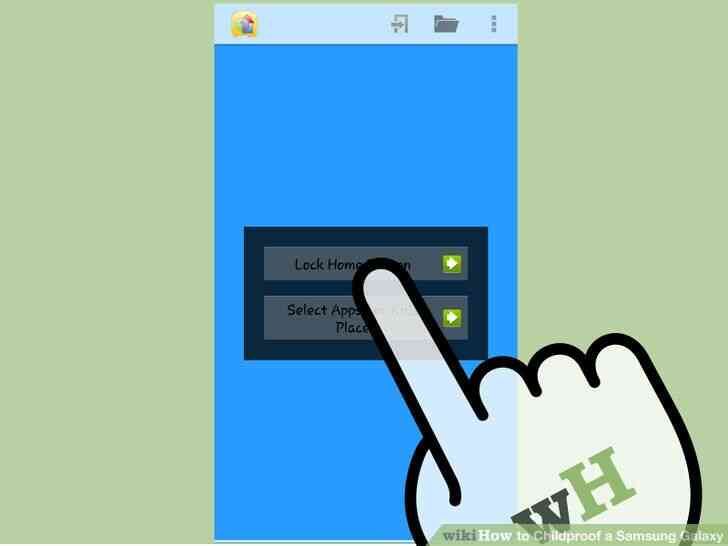
7
@@_
@@Activar el Bloqueo para niños. Pulse sobre el boton 'Bloqueo del Boton de Inicio' en la pantalla que aparece. Marque la casilla de verificacion junto a 'Bloquear el Boton de Inicio', a continuacion, toque en 'Solucionar este problema' en la parte inferior izquierda de la pantalla que aparece.
- Desplacese hacia abajo y pulse el boton 'Borrar valores predeterminados' y pulse el boton 'Atras' del presente debajo de la pantalla tactil hacia la derecha.
- Hacer este paso permite que el Niño la funcion de Bloqueo. Esto bloqueara el boton de Inicio debajo de la pantalla tactil, por lo que no puede salir de los Niños a Colocar la plataforma por pulsacion.


8
@@_
@@Marque la casilla de verificacion junto a 'reinicio Automatico de aplicaciones.' Esto asegura que si su hijo accidentalmente sale de cualquier aplicacion en Niños Lugar, que la aplicacion se iniciara de nuevo automaticamente.
- Pulse el boton Atras de su dispositivo para volver a la pantalla anterior.
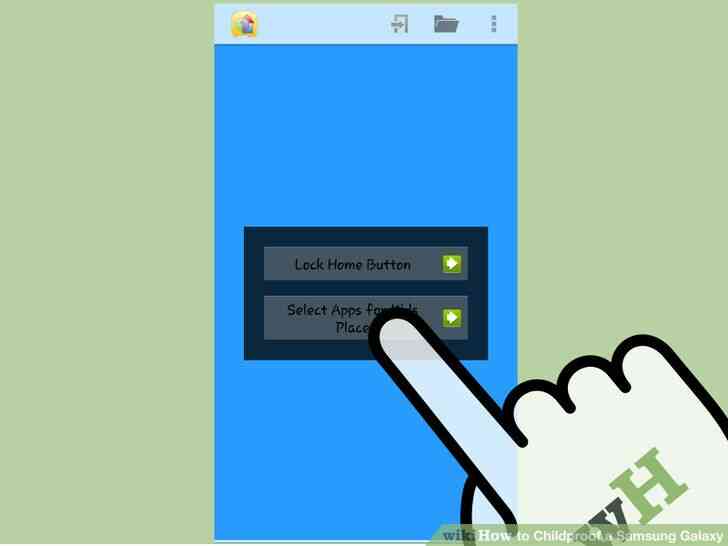
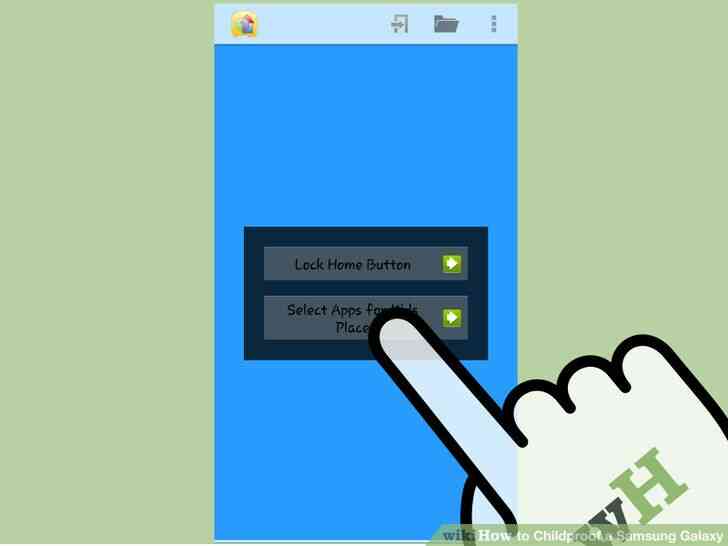
9
@@_
@@Seleccione aplicaciones para sus hijos. Toque en la opcion 'Seleccionar Apps para Niños Lugar' que se encuentra debajo de la Cerradura 'Boton de Inicio' opcion. Una lista de las aplicaciones que ya estan instaladas en su dispositivo aparecera. Seleccione el que se encuentra apto para que sus hijos tengan acceso a tocandolos. A continuacion, pulse el boton 'Done' en la parte inferior de la pantalla para continuar.
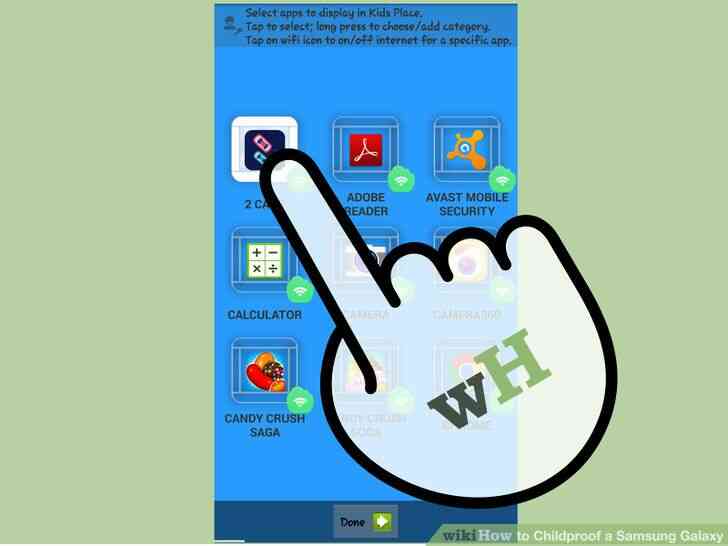
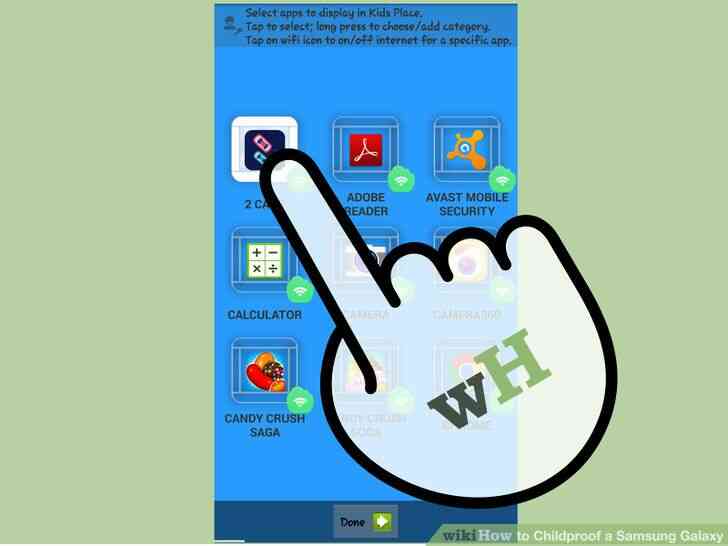
10
@@_
@@Configurar Niños a Colocar. Pulsa en el menu para la configuracion de los Niños Lugar de la aplicacion. Este boton aparece como tres puntos dispuestas verticalmente en la esquina superior derecha de la pantalla. Introduzca los 4 digitos del PIN y pulse 'OK' para acceder al menu. Una lista de opciones aparecera.
- Seleccione Aplicaciones — Aqui puede elegir las aplicaciones que su hijo puede acceder a traves de los Niños Lugar.
- Ajustes — Este es el menu de Configuracion de la aplicacion, donde numerosas opciones tales como 'Bloqueo del boton de inicio,' 'reinicio Automatico de aplicaciones,' 'Cambiar el PIN de acceso,' 'Permitir llamadas de telefono', etc. estan disponibles para que usted configure.
- Temporizador — Aqui se puede establecer el tiempo que su niño pueda usar Niños a Colocar.
- Administrar Usuario puede agregar nuevos usuarios a los Niños a Colocar aqui.
- para acceder A cualquier opcion en el menu que se pueden cambiar a los Niños a Colocar la configuracion, usted tiene que proporcionar el PIN.
11
@@_
@@Exit Niños a Colocar. Una vez que su niño esta jugando con su Galaxy dispositivo, toque el icono de menu y, a continuacion, seleccione 'Configuracion'. Introduzca el PIN para acceder al menu de Configuracion. Una vez alli, desplacese hacia abajo y pulse 'Exit Niños a Colocar' para cerrar la aplicacion.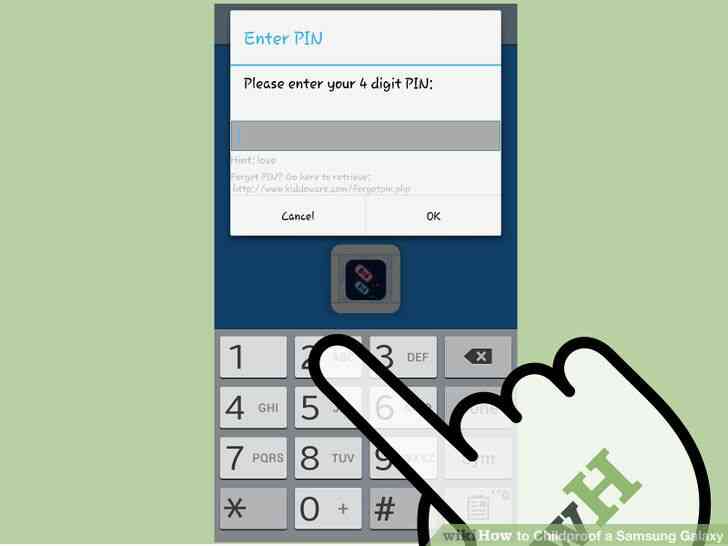
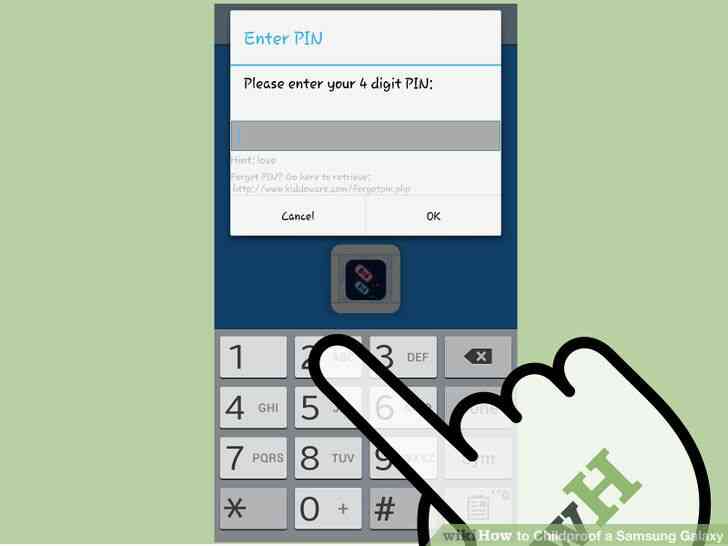
Cómo Peligrosos para el Samsung Galaxy
By Consejos Y Trucos
Tus hijos no son menos fascinado por los teléfonos inteligentes que nosotros, pero lo que si su inocente niño entromete con tus contactos o correos? Puede usted imaginar el lío si su bebé minúsculo envía tus datos confidenciales de su empresa rival? Relajarse, Android ofrece una solución para esta demasiado con sus Hijos el Modo de función para Samsung Galaxy S5. También hay terceros protección frente a los niños aplicaciones a utilizar. Protección frente a los niños de su móvil es para proteger los datos de tu móvil desde cualquier daño accidental cuando su niño juega con ella. Con esto, el niño se pone a jugar una serie de kid-friendly aplicaciones en áreas restringidas de la plataforma.